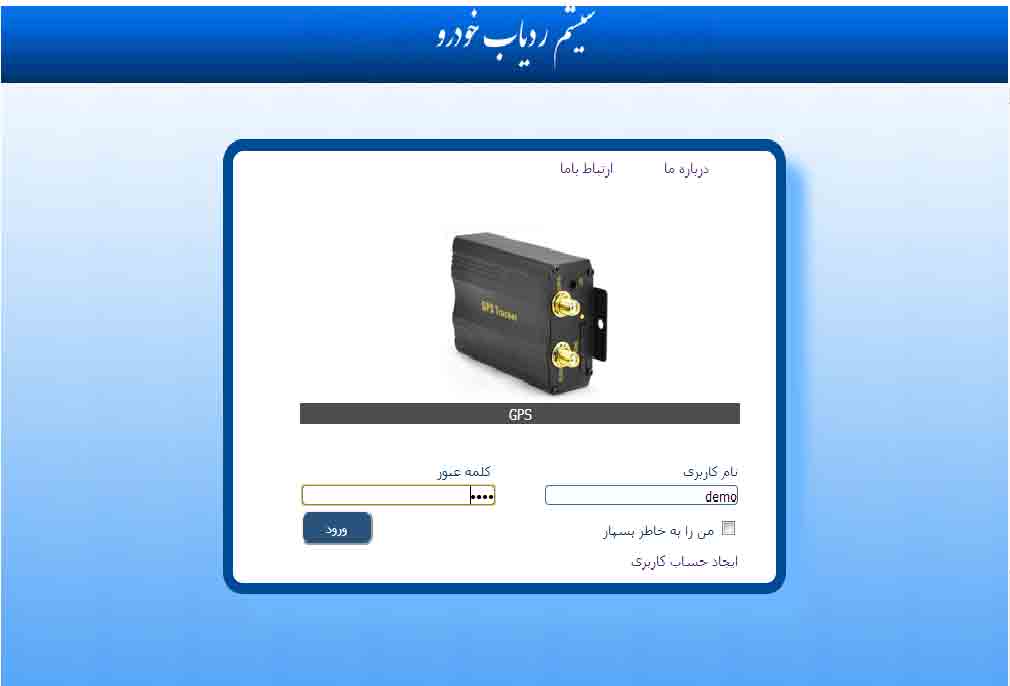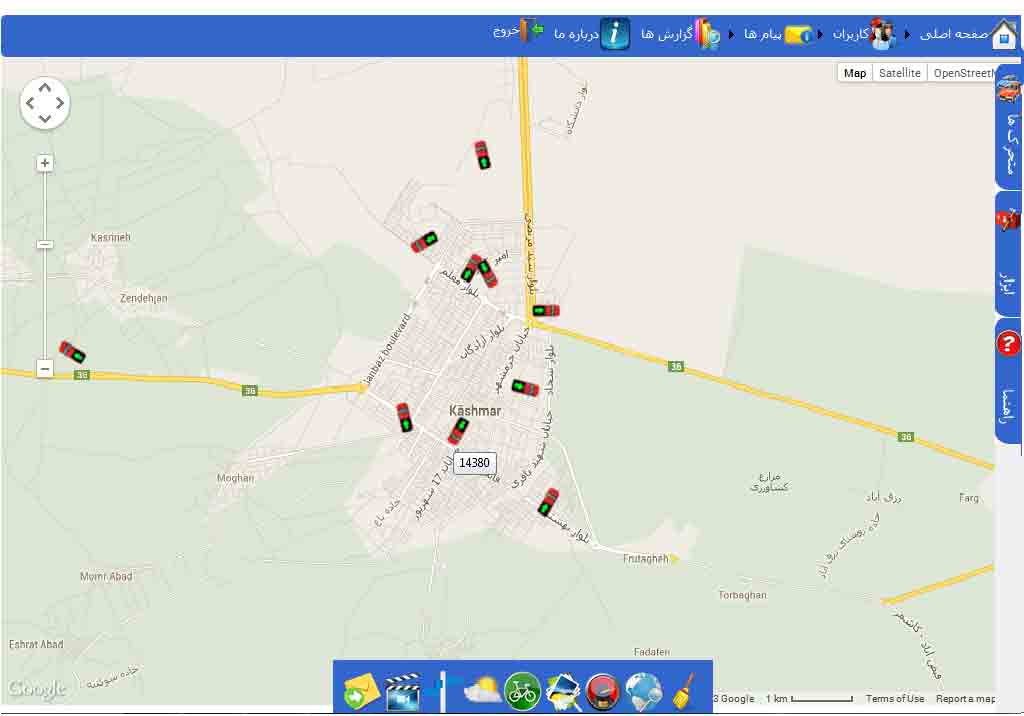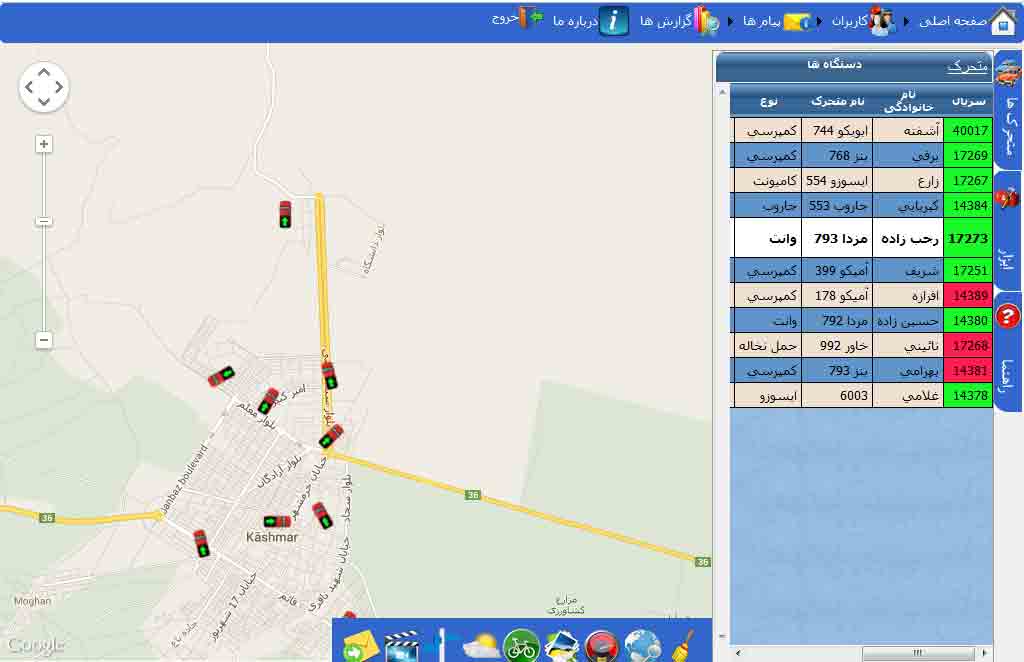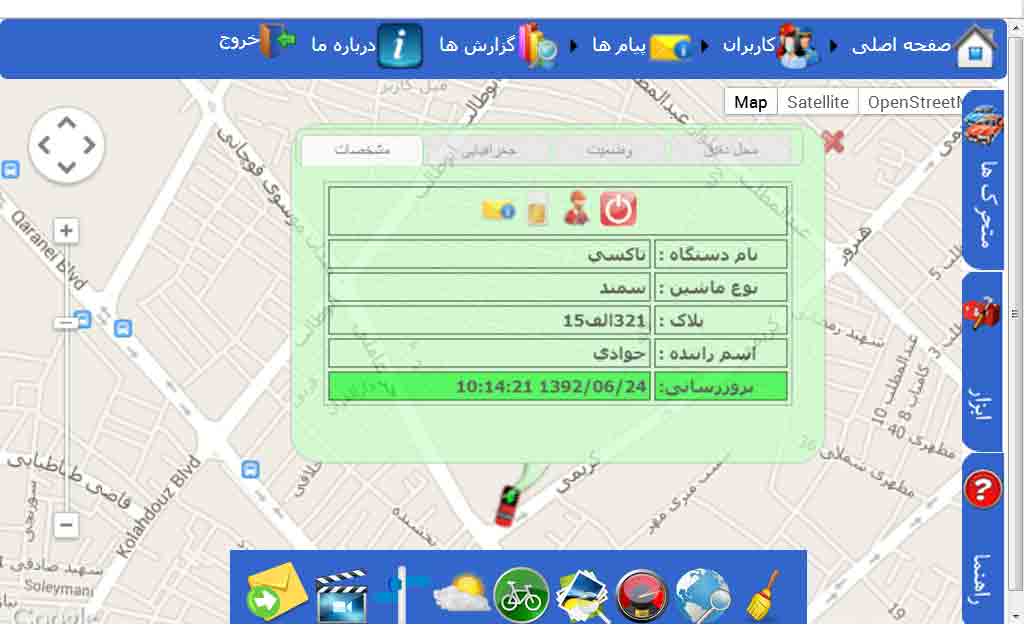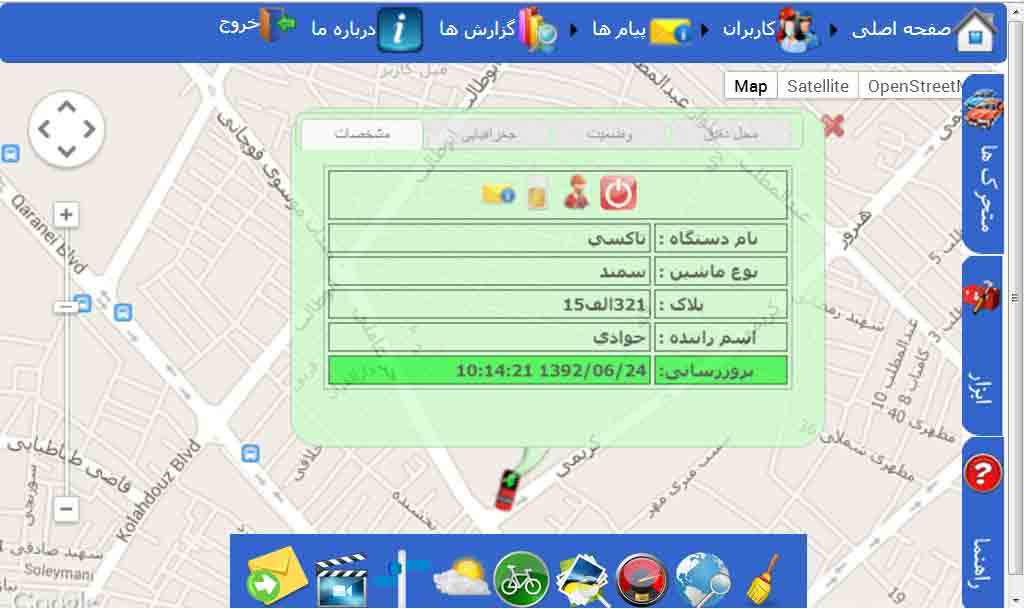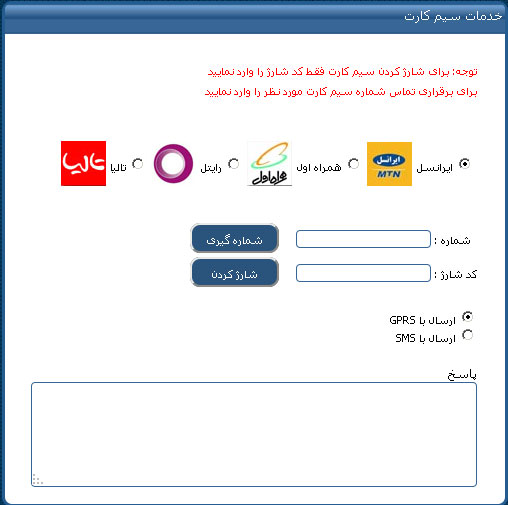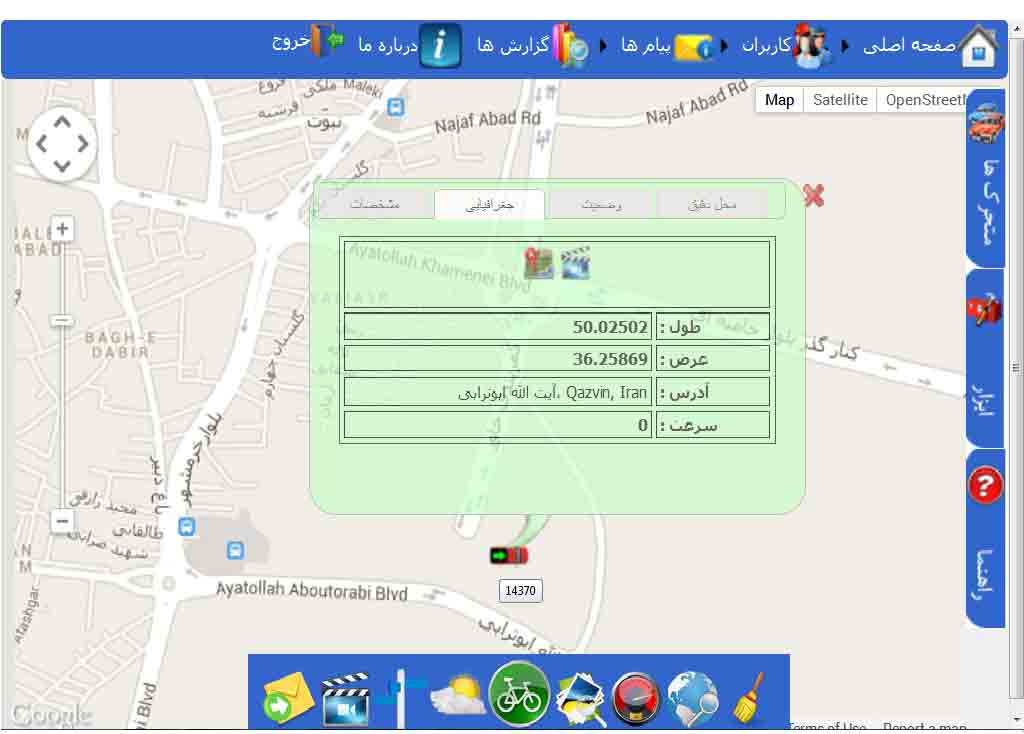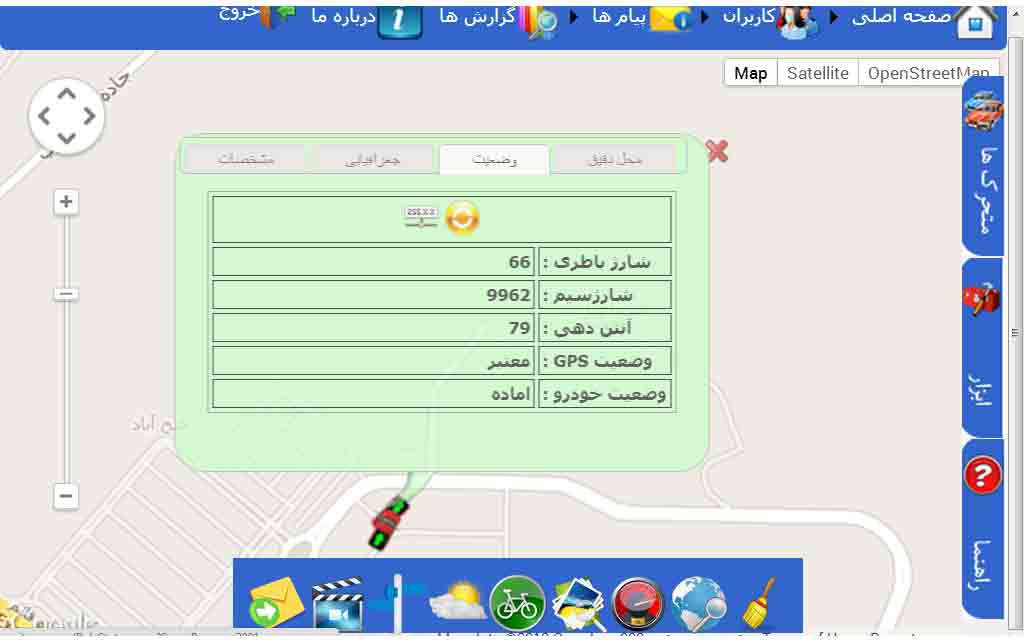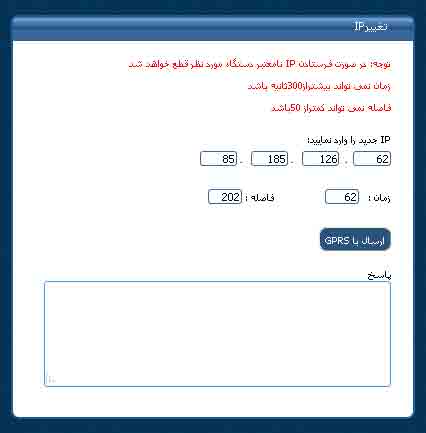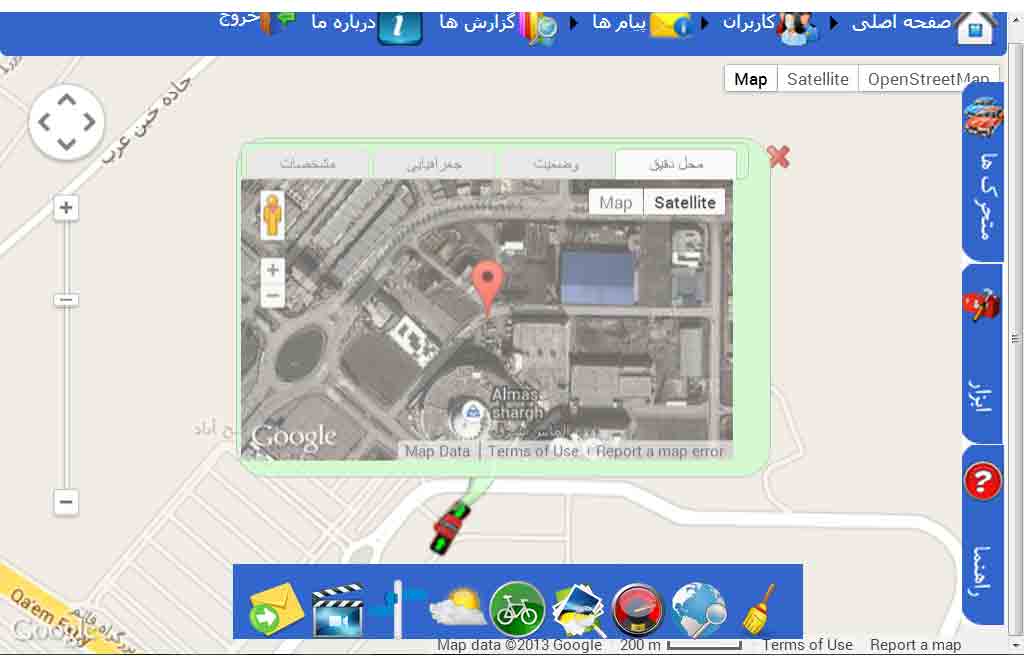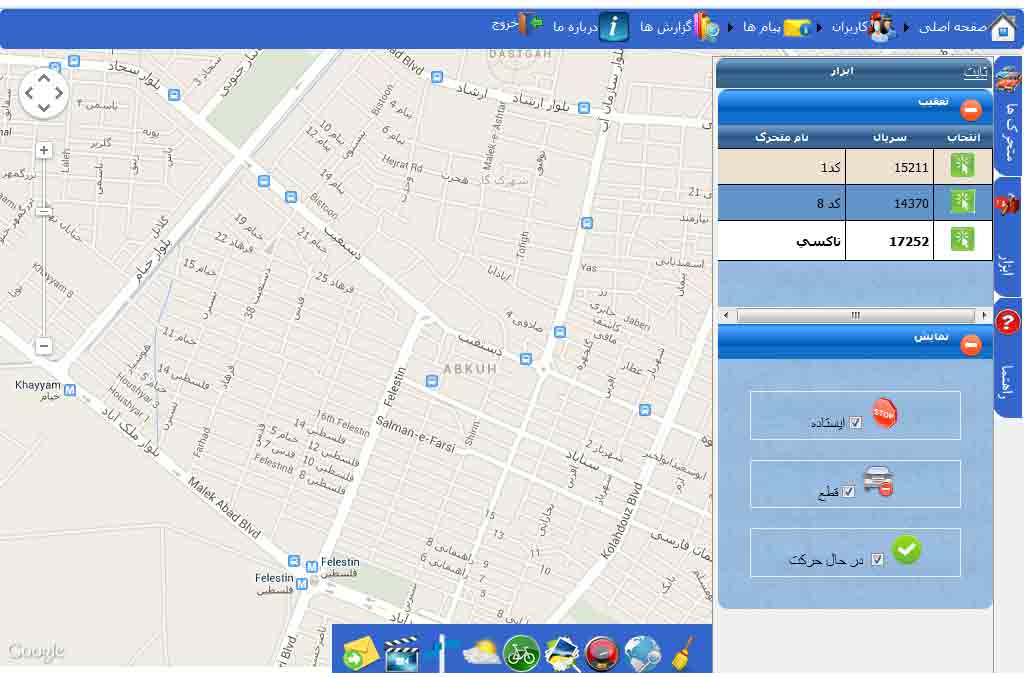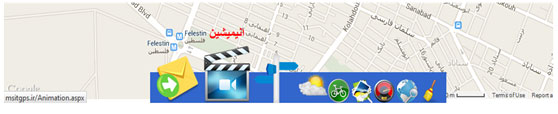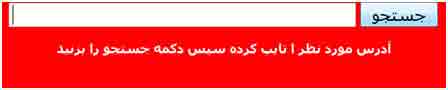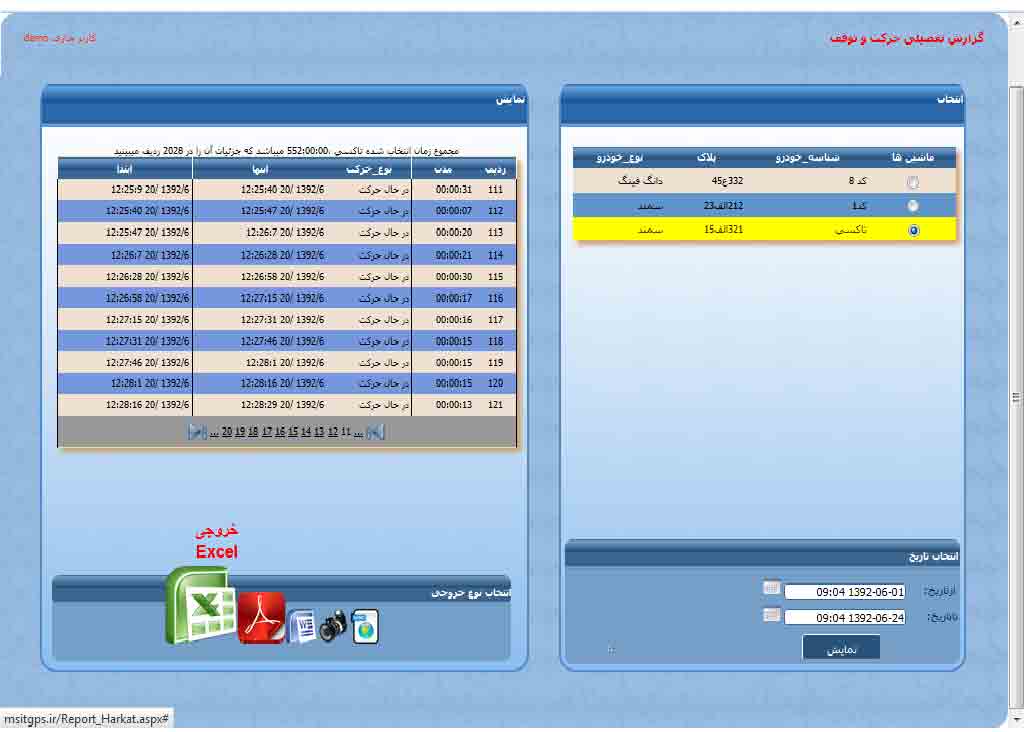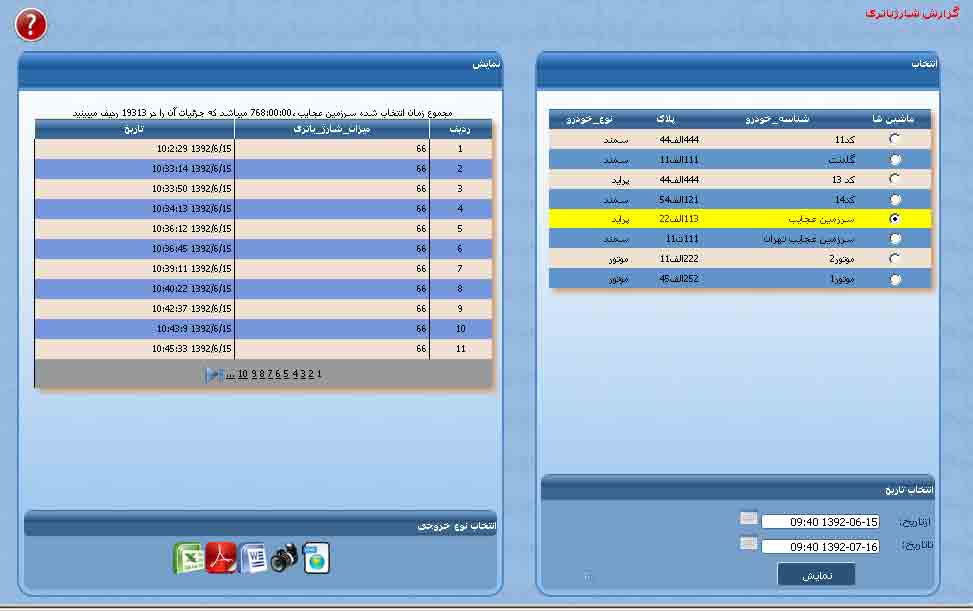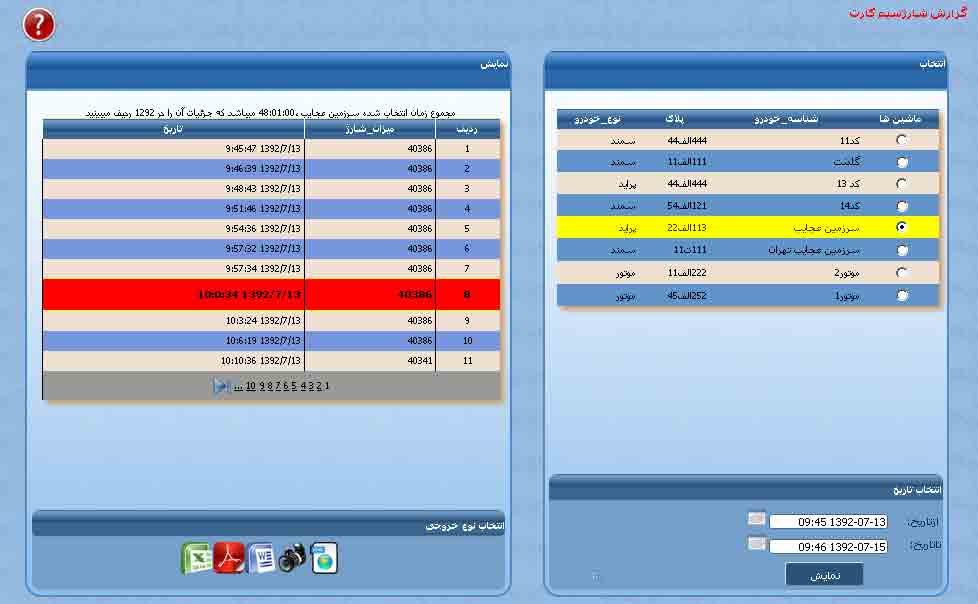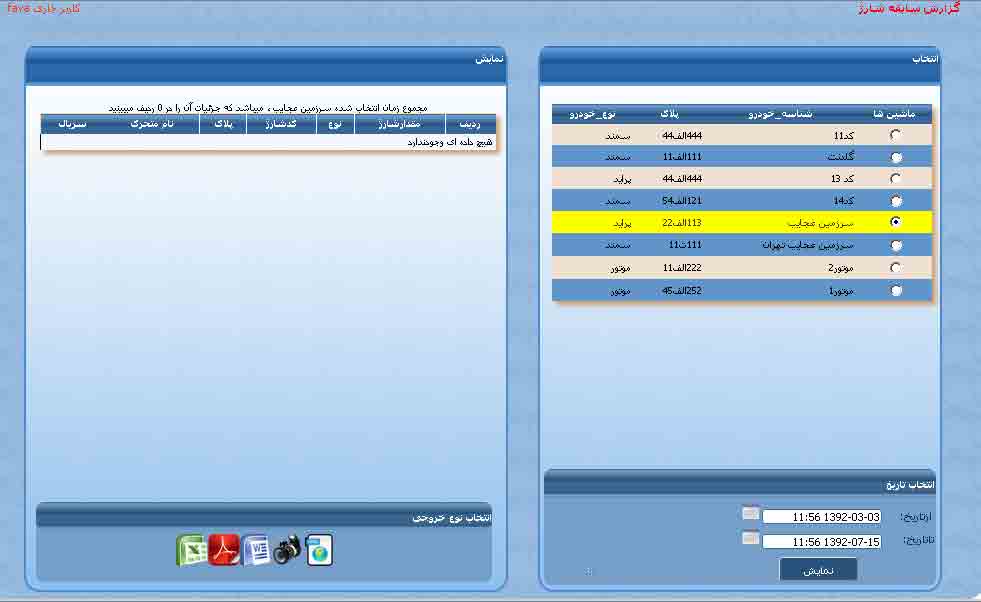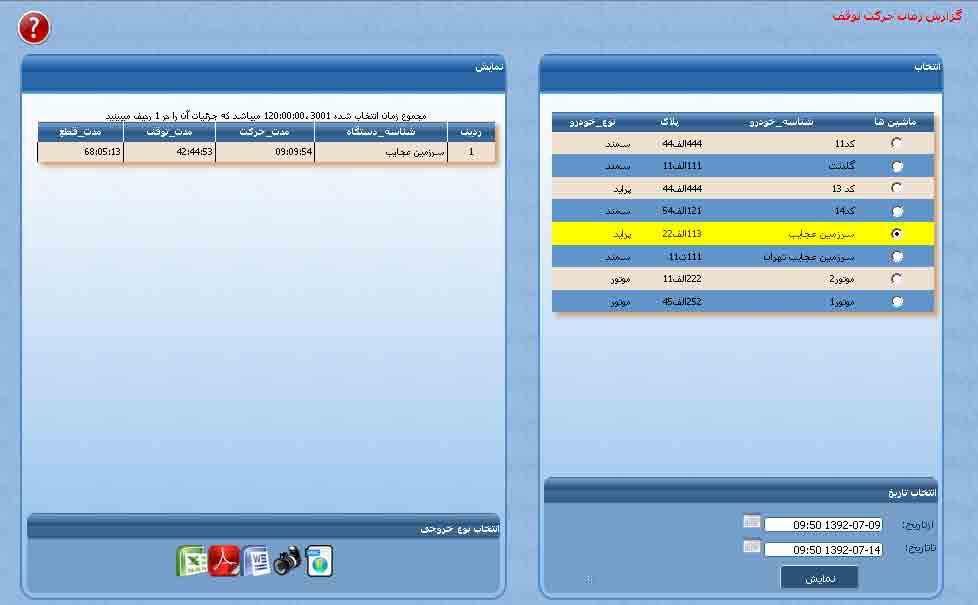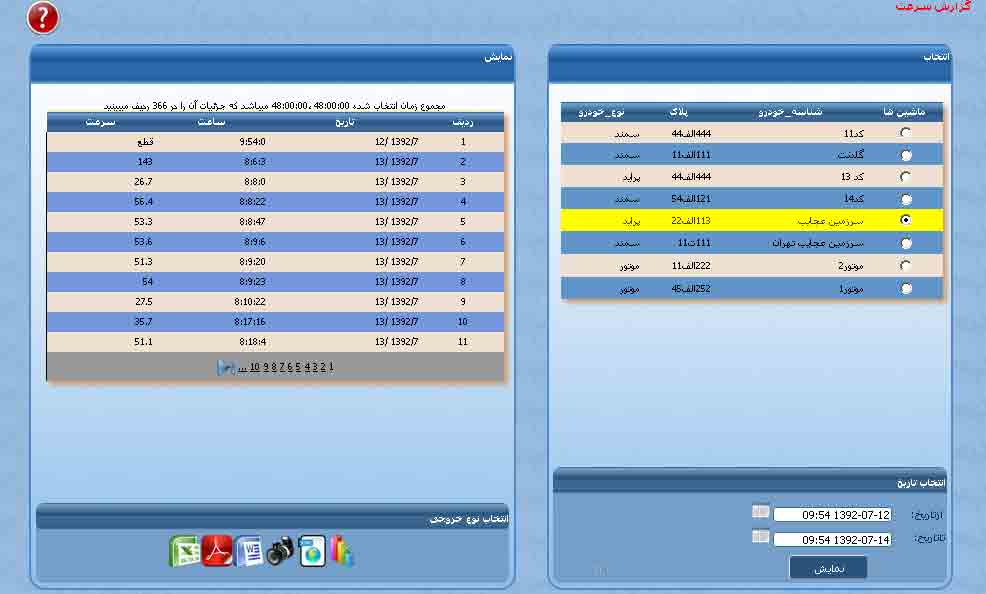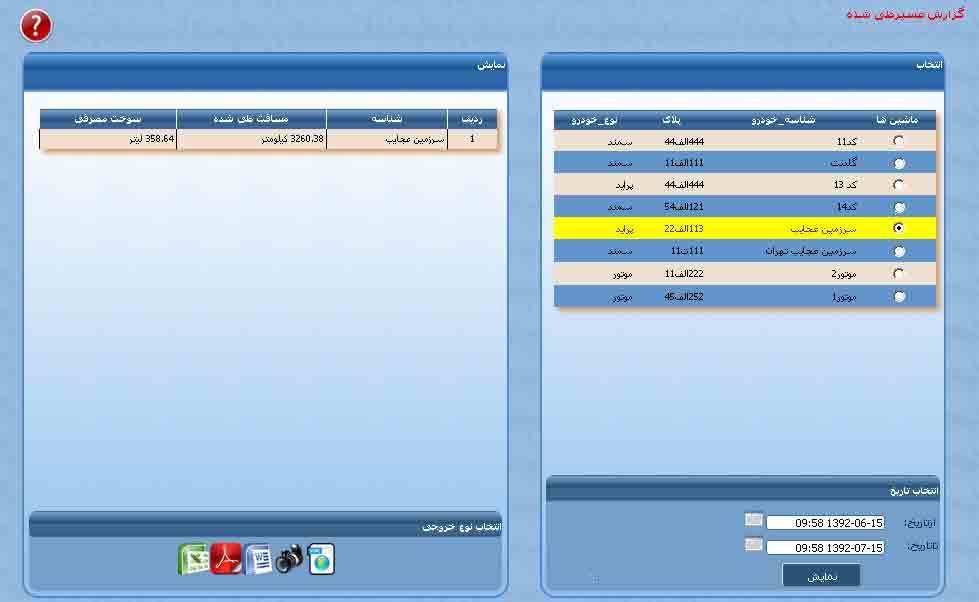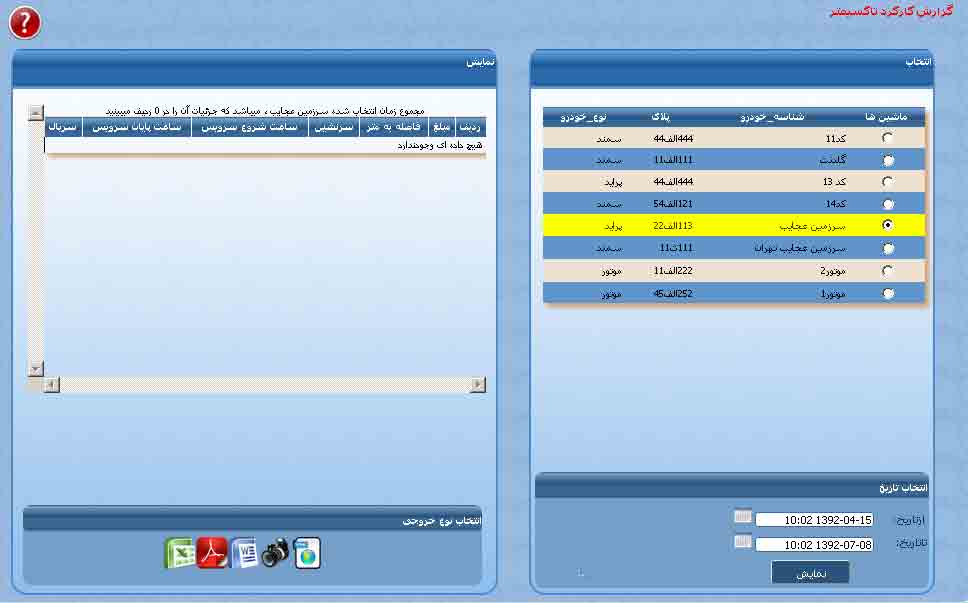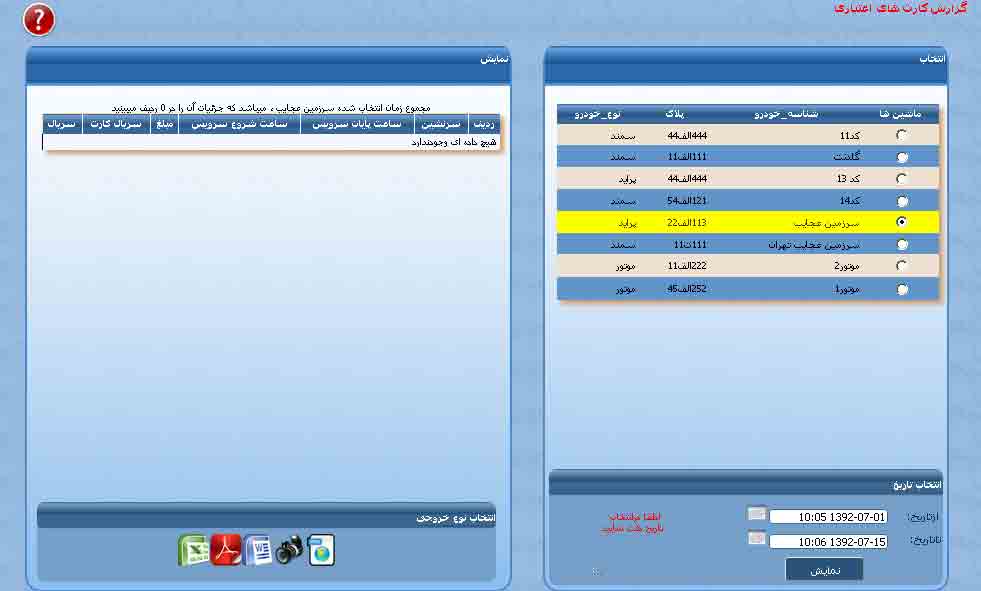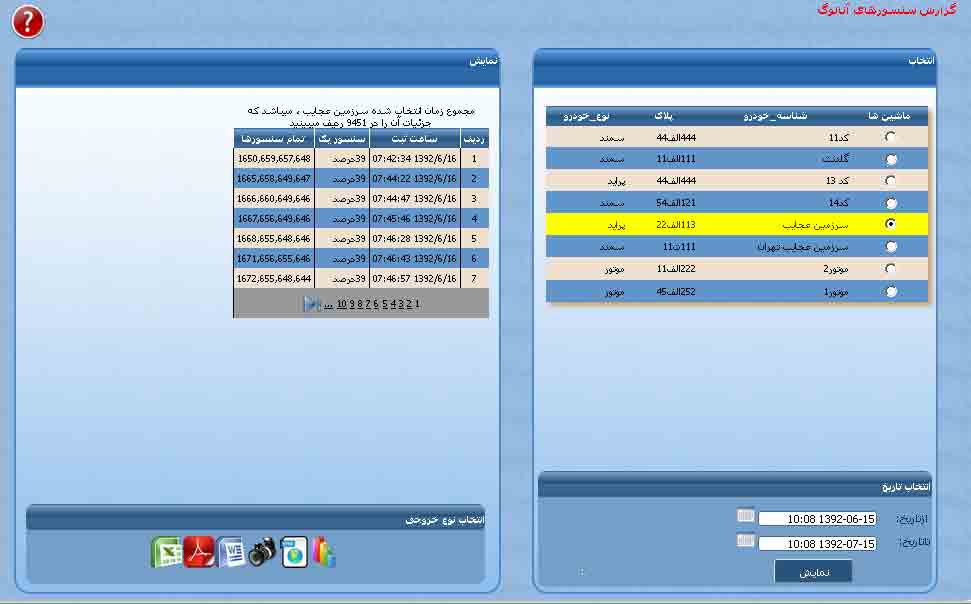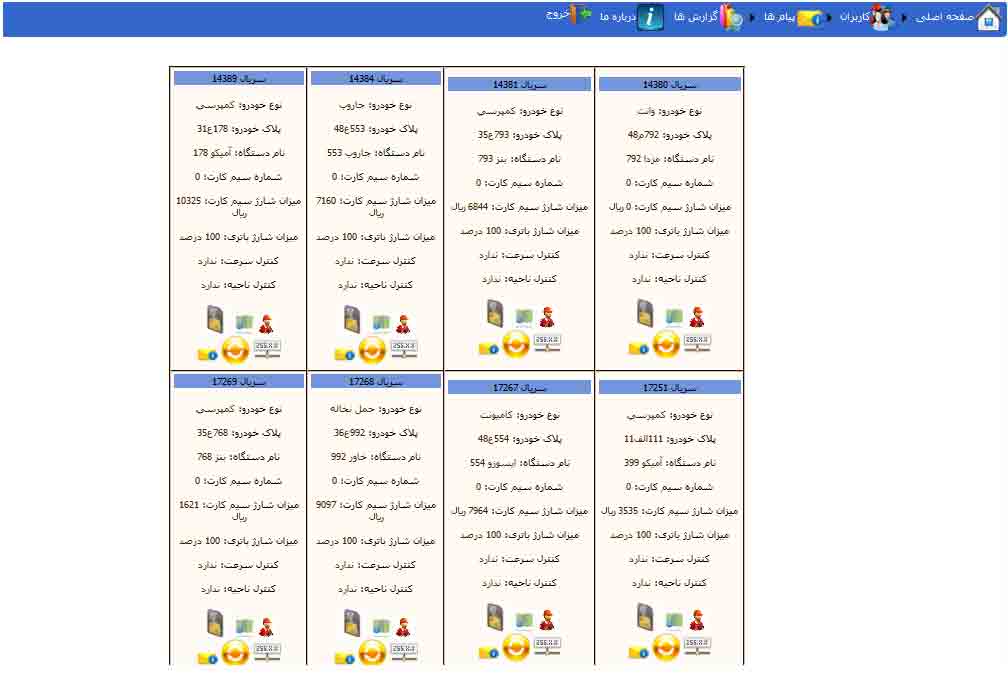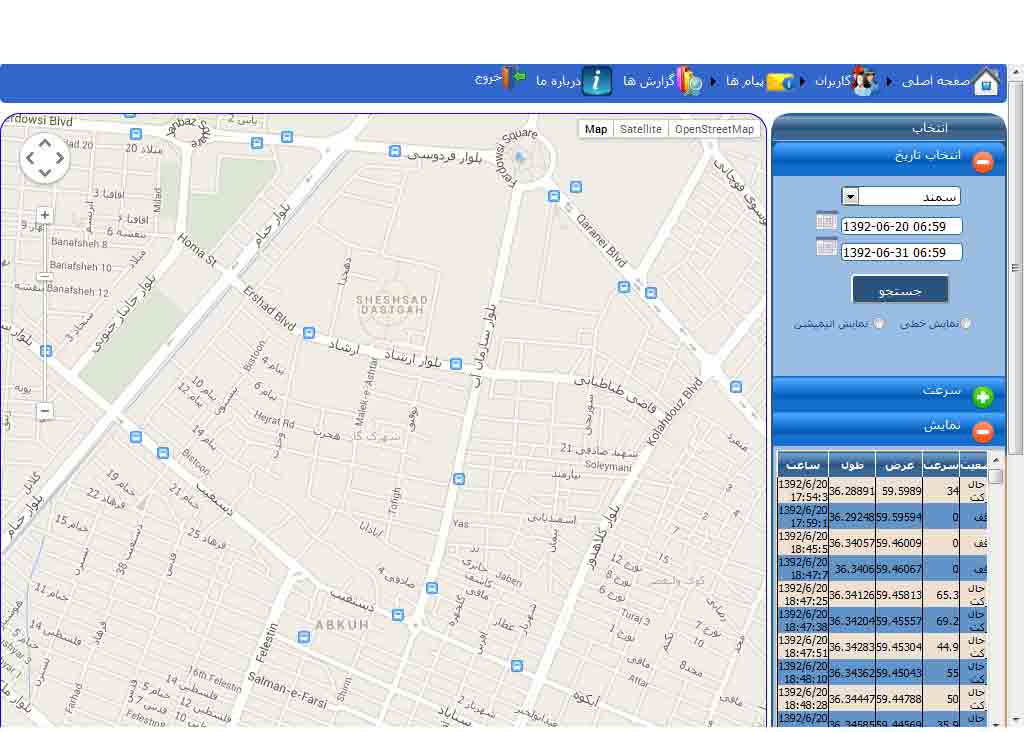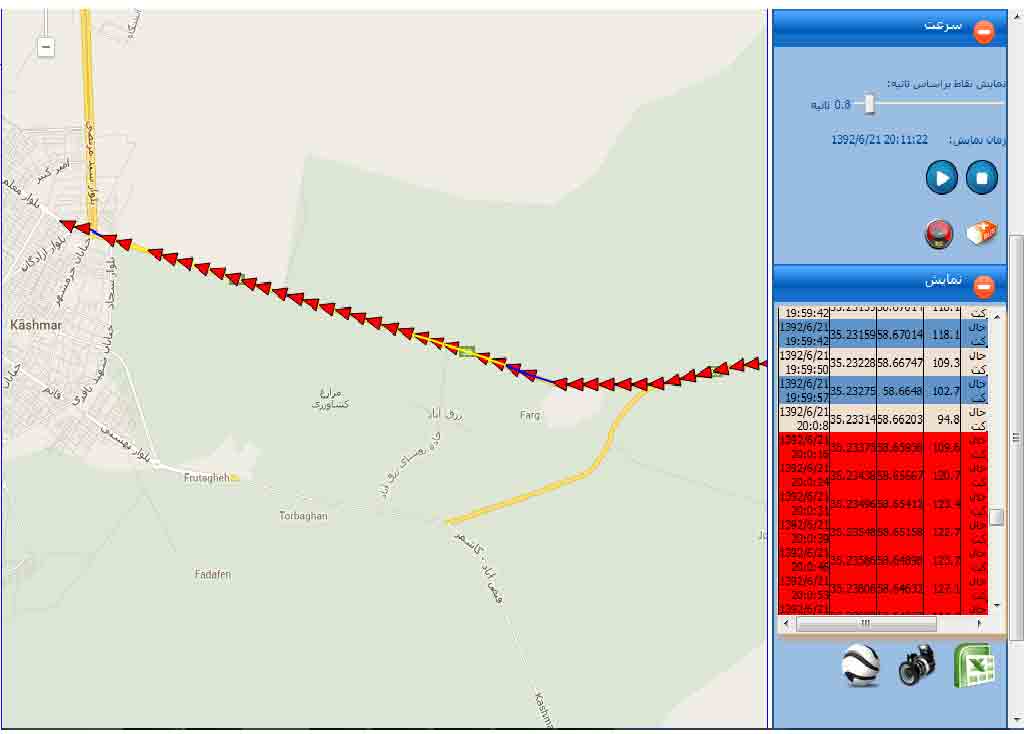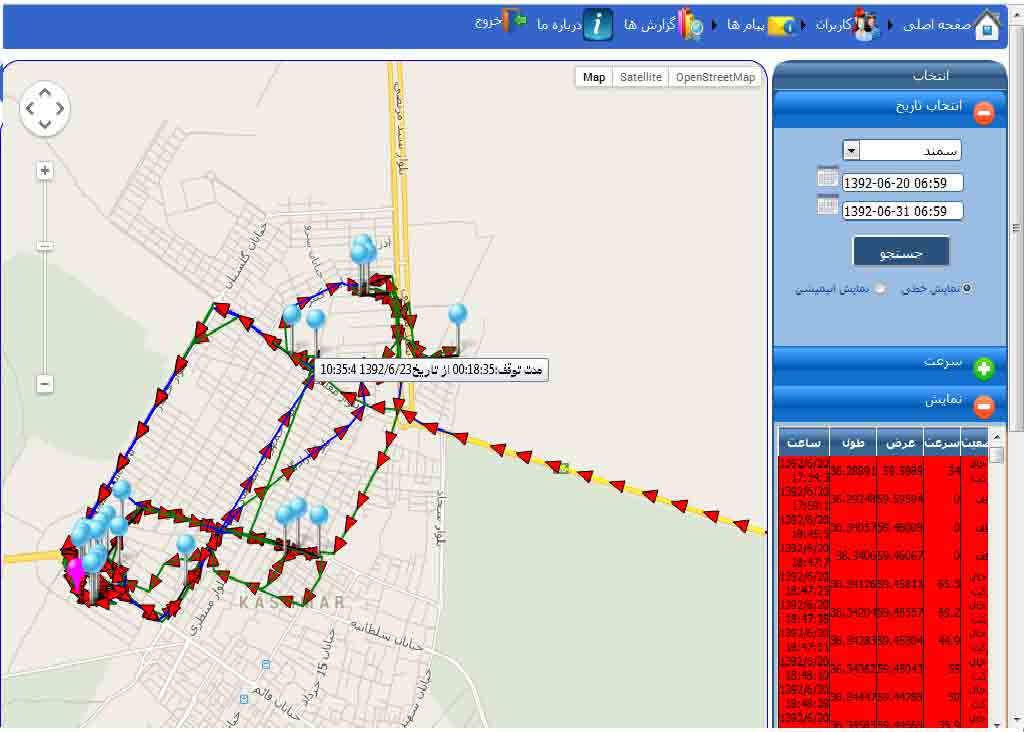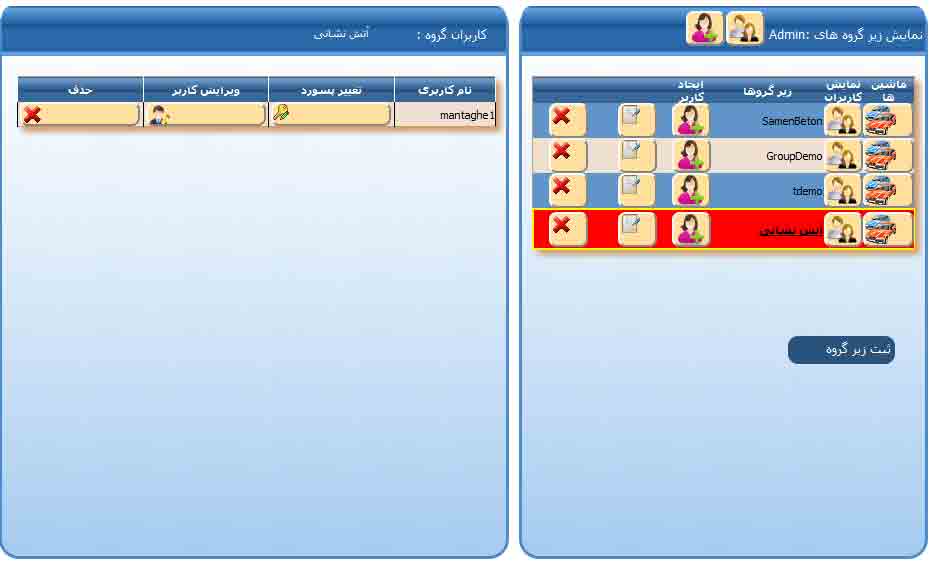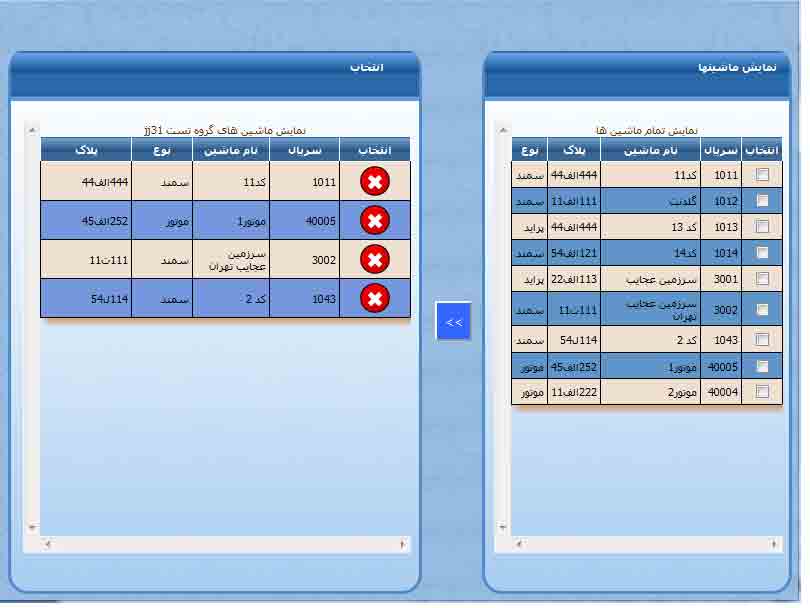درباره محصول شرکت........................................................................................................2
باز کردن وب سایت ...........................................................................................................3
-
ایجاد حساب کاربری .........................................................................................................4
بخش مدیریت .................................................................................................................4
متحرک ها....................................................................................................,..................5
-
تب مشخصات .................................................................................................................6
خدمات شارژ
..................................................................................................................7
-
راهنمای آیکن ها ورنگ ها.................................................................................................12
-
منوی ابزار
.....................................................................................................................13
-
گزارش ها
.....................................................................................................................14
مدیریت دستگاه ها .........................................................................................................24
مسیر حرکت
.................................................................................................................24
-
مدیریت کاربران
..............................................................................................................27
کنترل دستگاه براساس اس ام اس
....................................................................................28
نکات لازم برای نصب دستگاه جی پی اس...........................................................................30
با واردن کردن آدرس msitgps.ir مرورگر خود صفحه ورود سایت باز می شود.( مرورگر
IE6,IE7 پشتیبانی نمی شود.)
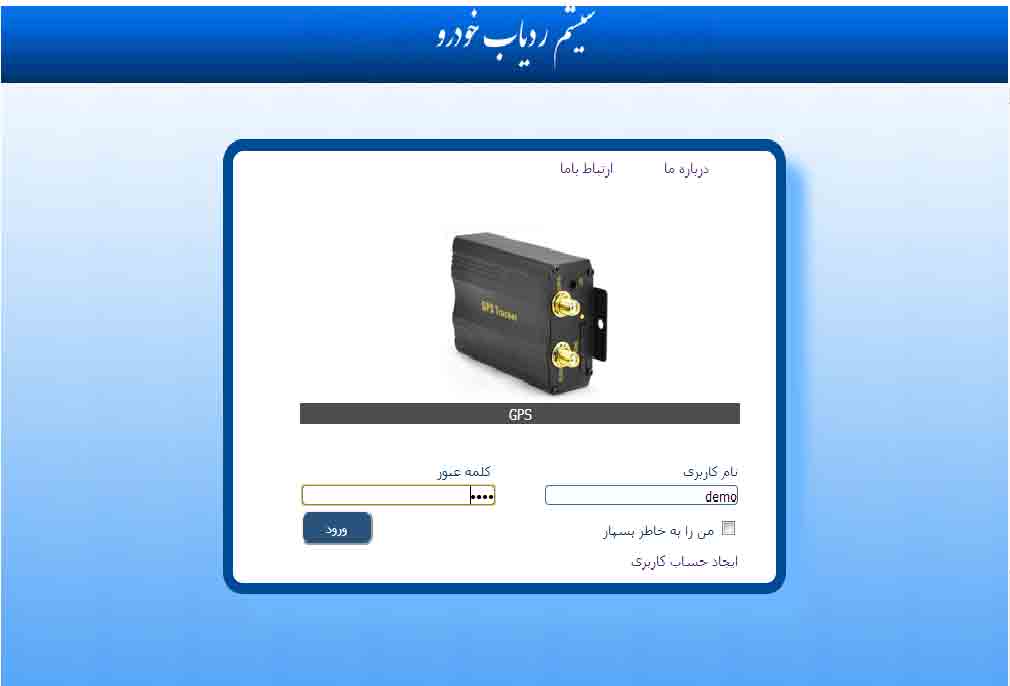
(1)
در
صورت داشتن نام کاربری و کلمه عبور می توانید وارد
صفحه اصلی سایت شوید.(برای ورود به نسخه نمایشی سایت با وارد کردن کلمه demo برای
نام کاربری و کلمه عبور می توانید وارد بخش مدیریت شوید) اما در صورتی که
دستگاهی را تازه خریداری کرده و می خواهید آن را در سیستم ثبت و نام کاربری برای آن
بسازید بر روی گزینه ایجاد حساب کاربری کلیک کنید.
در این بخش سیستم شماره سریال و شماره سیم کارت دستگاه و شماره مدیر را گرفته و نام کاربری و کلمه عبور را برای مدیر به صورت SMS می فرستد.

(2)
بعد از ارسال نام کاربری و کلمه عبور را در صفحه ورود وارد کرده و دکمه ورود را
کلیک کنید تا وارد بخش مدیریت شوید.(دقت کنید به حروف بزرگ و کوچک حساس می باشد.)
دستگاه های موجود در زیر مجموعه شما بر روی نقشه به صورت زیر نمایش داده شده می
شود.
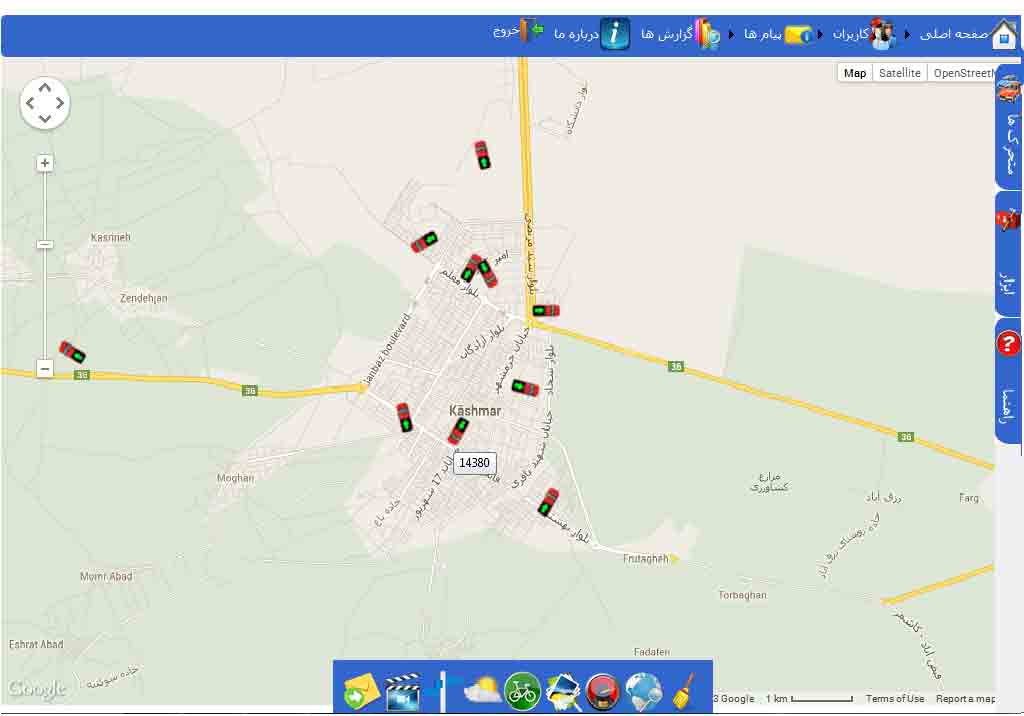
(3)
نقشه به صورت پیش فرض بر روی حالت Map است که شما می توانید آن را به حالت های
Satellite,Openstreet که در قسمت بالا نمایش داده شده است تغییر دهید. همچنین با
استفاده از زوم بار در قسمت سمت چپ صفحه می توان بر روی نقشه Zoom کرد. در این صفحه
شما سه منو مشاهده می کنید که هر کدام قابلیت های خاص خود را دارد.
نمایش مشخصات تمام متحرک ها در زیر مجموعه کاربری جاری ، که رنگ سبز نشان دهنده وصل
بودن دستگاه و رنگ قرمز نشان دهنده قطع بودن آن دستگاه می باشد.
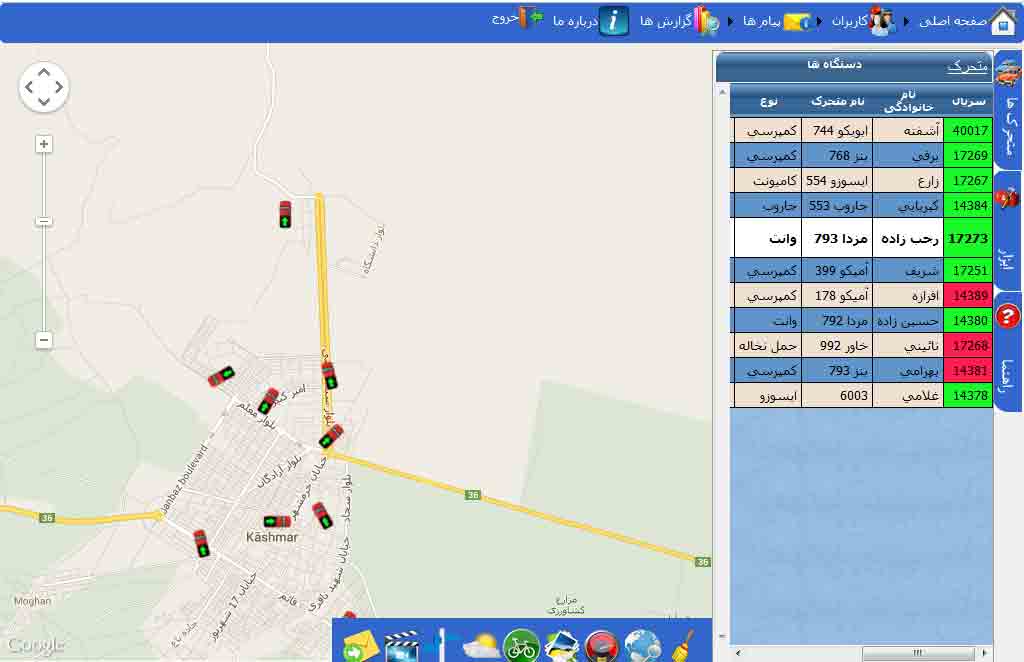
(4)
با کلیک بر روی هر کدام از سطرهای موجود محل دقیق دستگاه انتخاب شده بر روی نقشه
نمایش داده و اطلاعات مربوط به آن بر روی نقشه باز می شود.
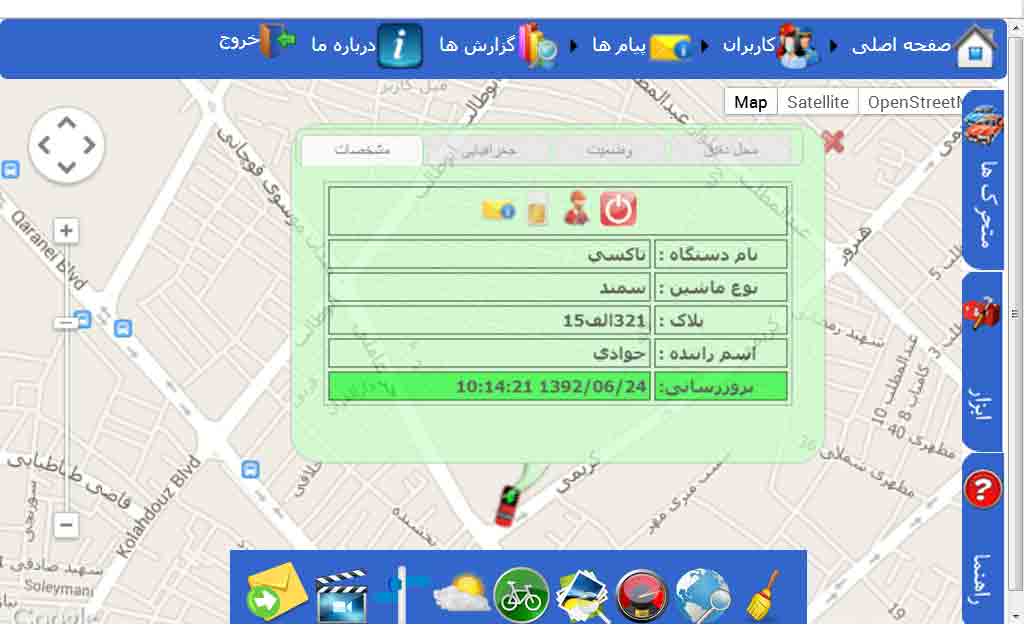
(5)
اطلاعات نمایش داده شده مربوط به همان ماشینی می باشد که انتخاب شده است.همچنین
صفحه ای که باز شده دارای 4 تب می باشد که هر تب اطلاعات خاصی را نمایش می دهد.
در این تب مختصری از مشخصات ماشین و راننده نمایش داده می شود.همچنین تاریخ آخرین
ارتباط با دستگاه که اگر به رنگ سبز باشد به این معناست که دستگاه متصل است و اگر
این رنگ قرمز باشد به این معناست که دستگاه قطع شده است
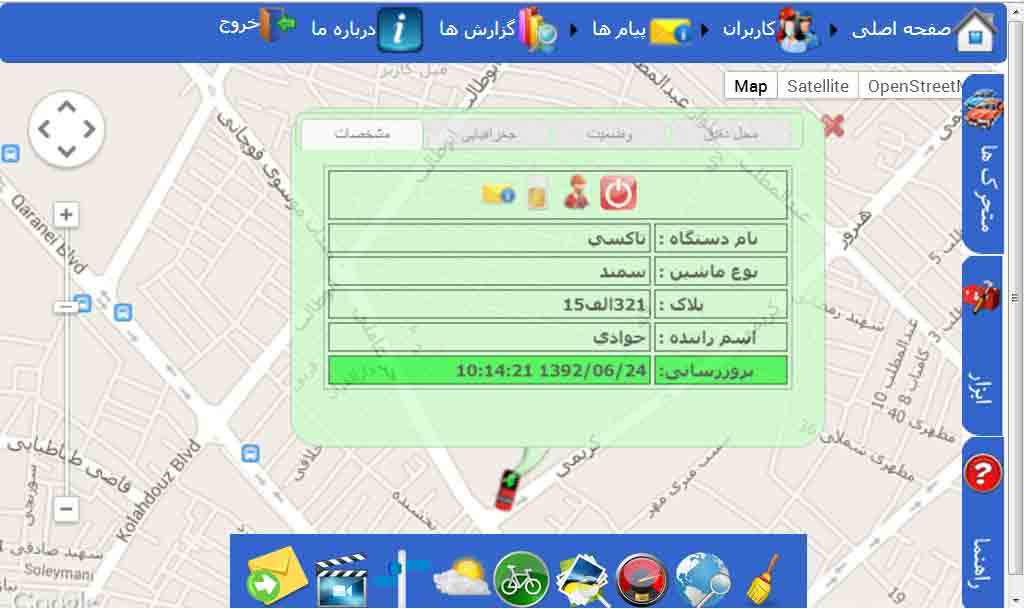
(6)
هر کدام از عکس های نمایش داده شده به صفحات خاصی اشاره می کند که مربوط به دستگاه
انتخاب شده می باشد.
با کلیک بر روی این آیکون صفحه ارسال پیام باز می شود امکان نوشتن متن پیام و ارسال
آن برای دستگاه مورد نظر می باشد(فقط دستگاه هایی که دارای صفحه نمایشگر می باشند)
با کلیک بر روی این ایکون فرم ویرایش اطلاعات مربوط به همان دستگاه باز شده و شما
می توانید اطلاعات مورد نظر را ویرایش نمایید. در درج اطلاعات مربوط به هر دستگاه
دقت نمایید و تمام اطلاعات را به طور صحیح و کامل اضافه کنید که در غیر این صورت در
گزارش گیری ها به مشکل بر خواهید خورد.
با کلیک بر روی این ایکون صفحه تنظیم مجدد دستگاه باز می شود در صورت قطع بودن
دستگاه به دلایلی از قبیل هنگ کردن و یا غیر معتبر بودن GPS دستگاه می توانید دستور
ریست کردن را با سایت به دستگاه اعمال کنید تا دستگاه ریست شود
با کلیک بر روی این آیکون صفحه خدمات شارژ باز شده که در این صفحه شما می توانید
سیم کارت نصب شده بر روی دستگاه را شارژ نمایید.
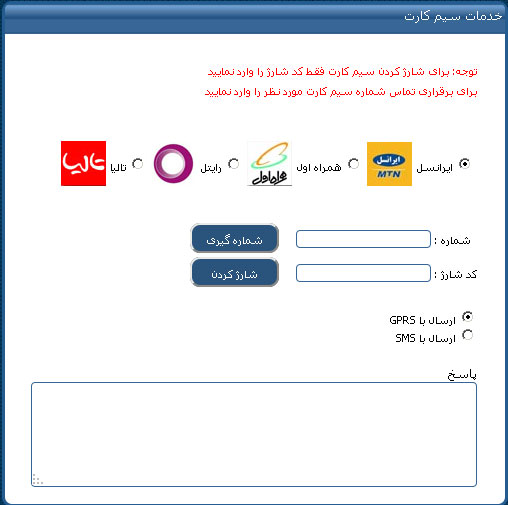
(7)
ابتدا نوع سیم کارت نصب شده بر روی دستگاه را انتخاب کرده سپس کد شارژ را وارد کرده
و نوع ارسال شارژ که به 2 صورت ارسال با GRPS و ارسال با SMS می باشد ، انتخاب و
گزینه شارژ را می زنید. توجه داشته باشید که شماره سیم کارت دستگاه در بخش ثبت
دستگاه درست وارد شده باشد. در صورت شارژ نداشتن دستگاه ،برای شارژ دستگاه باید کد
شارژ از طریق SMS ارسال شود.
در این تب مشخصات جغرافیایی محل دستگاه از قبیل طول و عرض جغرافیایی و
آدرس و سرعت کنونی دستگاه نمایش داده شده است. توجه داشته باشید که نمایش آدرس فقط
برای یک دستگاه فعال می باشد.(فقط برای اولین باکس مشخصات که باز شده است این امکان
وجود دارد)
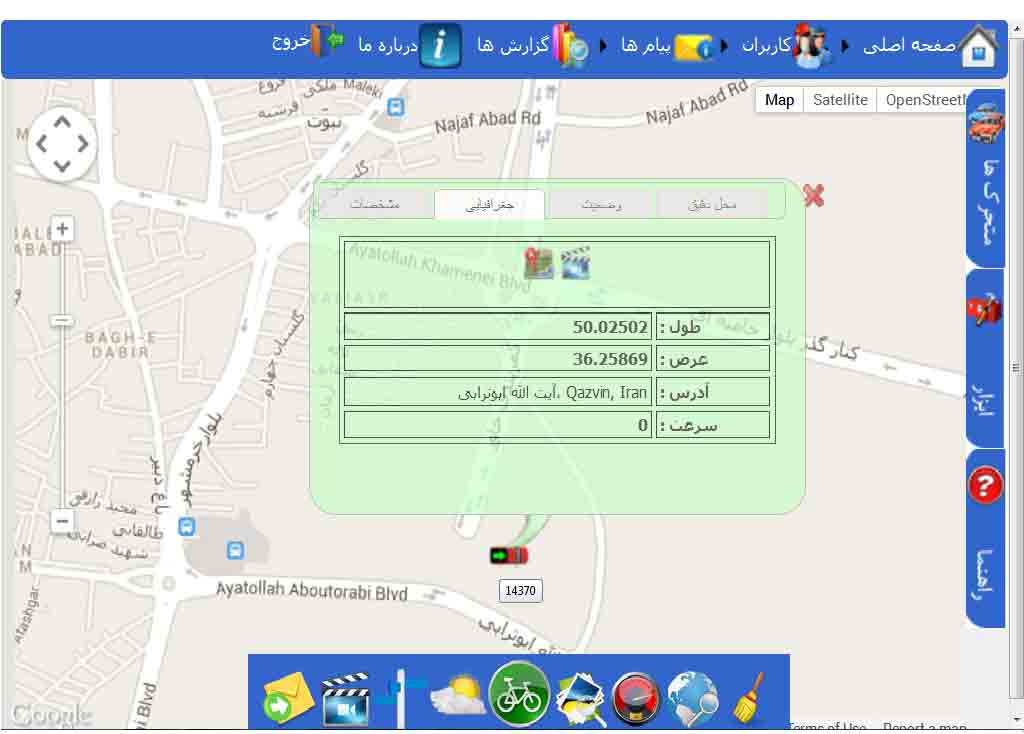
(8)
هر کدام از عکس های نمایش داده شده به صفحات خاصی اشاره می کند که مربوط به دستگاه
انتخاب شده می باشد
با کلیک بر روی این ایکون صفحه تعقیب به صورت آنلاین باز می شود که شما می توانید
دستگاه مورد نظر را به صورت آنلاین و با کشیده شدن خط بر روی نقشه (همراه با تمام
مشخصات از قبیل سرعت و طول وعرض جغرافیایی و غیره) تماشا کنید .
با کلیک بر روی این ایکون صفحه مسیر حرکت باز شده که این بخش در صفحه 26 توضیح کامل
داده شده است.
در این تب وضعیت کلی دستگاه از قبیل شارژباطری دستگاه (بین 0 تا 100 ) و شارژ
سیم کارت قرارگرفته بر روی دستگاه (بر اساس ریال) و همچنین وضعیت آنتن دهی (بین 0
تا 100 ) نمایش داده می شود.
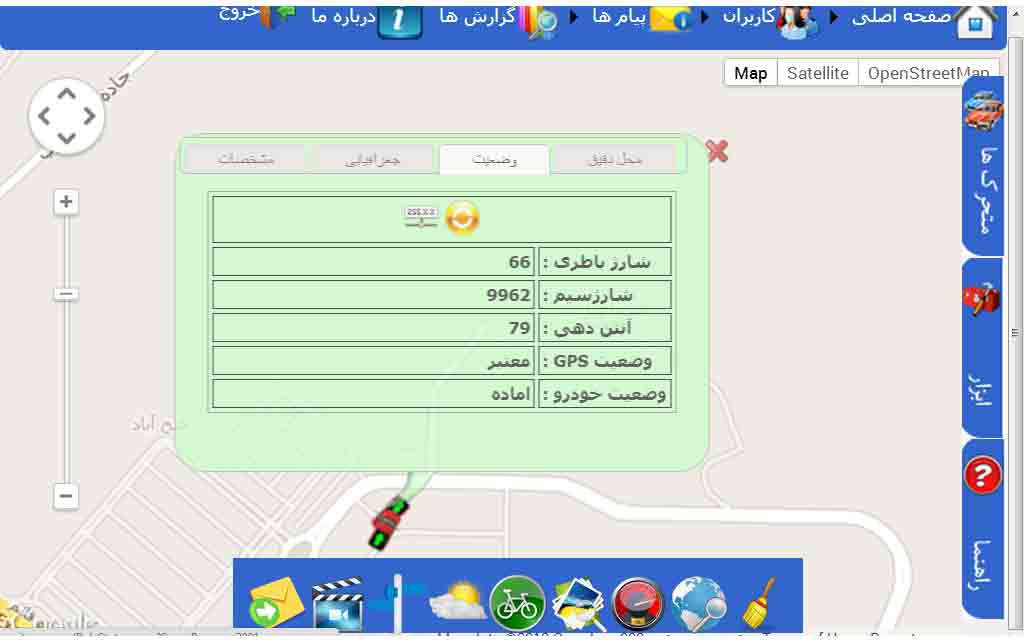
(9)
وضعیت GPS نمایشگر ارتباط GPS دستگاه با ماهواره می باشد که دارای 2 حالت معتبر و
نامعتبر می باشد. نامعتبر بودن به این معناست که نمایش محل کنونی دستگاه بر روی
نقشه صحیح نمی باشد. وضعیت خودرو نمایشگر حالتی است که خودرو در آن قرار دارد.به
عنوان مثال ماشینی که در حال ماموریت می باشد و یا آماده به گرفتن ماموریت می باشد
را نمایش می دهد.
با کلیک بر روی این ایکون صفحه تغییر IP باز می شود.
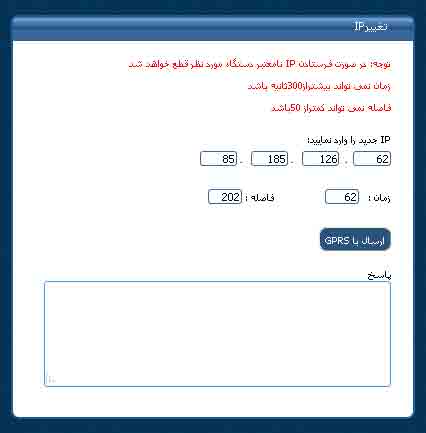
(10)
این صفحه برای موارد خاص که اگر IP سرور تغییر کند بدین وسیله می توان IP دستگاه را
عوض کرد . (این صفحه مورد نیاز کاربر نمی باشد)
در صورتی که دستگاه دارای رله باشد شما می توانید در این صفحه دستورات خود را به
آن اعمال کنید. از جمله اقداماتی که با رله می توان انجام داد روشن و خاموش کردن
ماشین و یا بالا و پایین بردن شیشه های ماشین می باشد
این تب محل دقیق دستگاه را به صورت Satellite با زوم بالا نمایش می دهد.
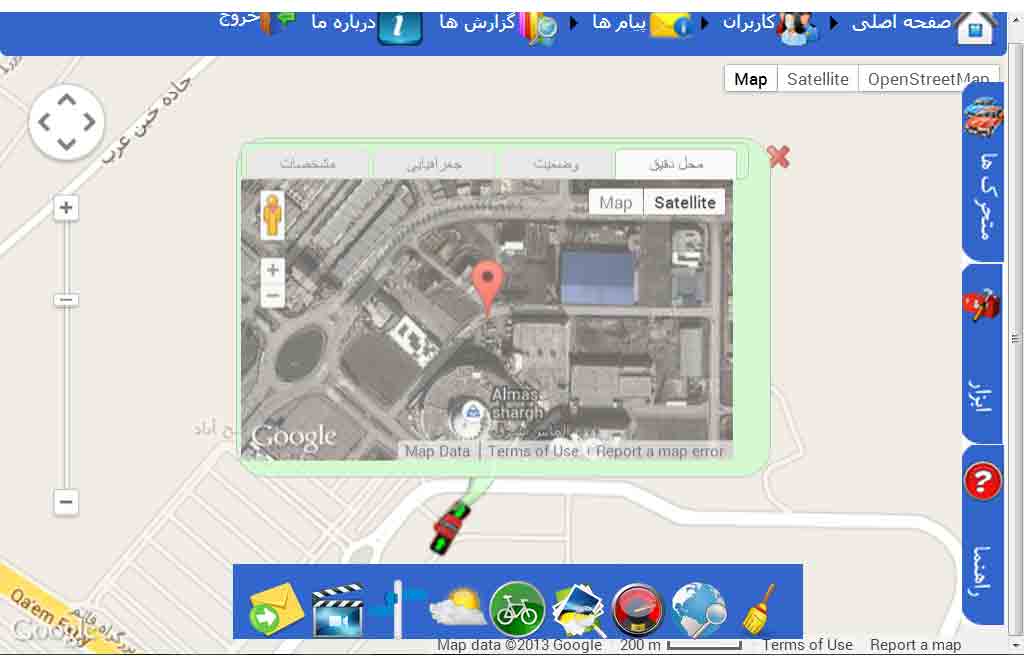
(11)
توجه داشته باشید که این امکان فقط برای یک باکس مشخصات عمل می کند.
در هر بخش از سایت که شما با این رنگ و یا این آیکون ها بر خورد کردید در این بخش در
باره آن ها توضیح داده شده است.
این آیکون نقطه شروع حرکت رانمایش می دهد.
نشان دهنده حالت ایستاده دستگاه است .
نشان دهنده این است که دستگاه دارای سرعت کمتر از 50 است.
نشان دهنده این است که دستگاه دارای سرعت بیشتر از 50است.
نشان دهنده این است که دستگاه دارای سرعت بین100 تا120 است.
نشان دهنده این است که دستگاه دارای سرعت بیش از 120است.
نشان دهنده نقاط توقف است.
وجوداین رنگ درلیست متحرک هابدین معنی است که دستگاه متصل می باشد
وجوداین رنگ درلیست متحرک هابدین معنی است که دستگاه قطع است
وجوداین رنگ درلیست متحرک هابدین معنی است که شارژسیم کارت دستگاه کم می باشد
وجوداین رنگ درلیست متحرک ها بدین معناست که وضعیت GPSدستگاه نامعتبرمی باشد
این آیکون شما را به صفحه ارسال پیام هدایت می کند.
این آیکون شما را به صفحه مسیر حرکت هدایت می کند.
این آیکون شما را به صفحه مسیر یابی هدایت می کند که شما می توانید در آن صفحه مسیر
مورد نظررا بین دو نقطه تماشا کنید.
این آیکون وضعیت کنونی هوا را بر روی نقشه نمایش می دهد.
این آیکون مسیر حرکت دوچرخه را بر روی نقشه نمایش می دهد.
این آیکون مکان های تفریحی و زیارتی به همراه عکس هایی از همان مکان ها نمایش می
دهد.
این آیکون تمام دستگاه های موجود در نقشه را بر اساس سرعت فیلتر می کند.(در قسمت
راهنما می توانید سرعت های نمایش داده شده را مشاهده کنید)
با کلیک بر روی این آیکون یک باکسی بر روی نقشه باز می شود که شما می توانید آدرس
مورد نظر خود را بنویسید و دکمه جستجو را فشرده تا آدرس بر روی نقشه نمایش داده
شود.
با کلیک بر روی این آیکون نقشه به حالت پیش فرض بر می گردد.
از هر دستگاه متصل می توان گزارش های بسیاری گرفت که در بخش زیر توضیح داده شده است.
این گزارش تمام جزییات حرکت و یا توقف دستگاه را به همراه زمان دقیق و مدت حرکت و
توقف و قطع بودن دستگاه را نمایش می دهد. مراحل گزارش گیری به صورت زیر است که این
مراحل در تمامی گزارش ها یکسان می باشد.
- ابتدا دستگاه مورد نظر را از لیست سمت راست انتخاب کرده
-
تاریخ مورد نظر را که
در قسمت پایین صفحه می باشد انتخاب کرده و دکمه نمایش را کلیک کنید تا لیست سمت چپ
ظاهر شود.
- توجه داشته باشید که اگر در انتخاب تاریخ مشکلی وجود داشته باشد گزارش
خروجی به شما نمی دهد و پیامی مبنی بر مشکل موجود در انتخاب تاریخ به شما در پایین
صفحه به شما می دهد.
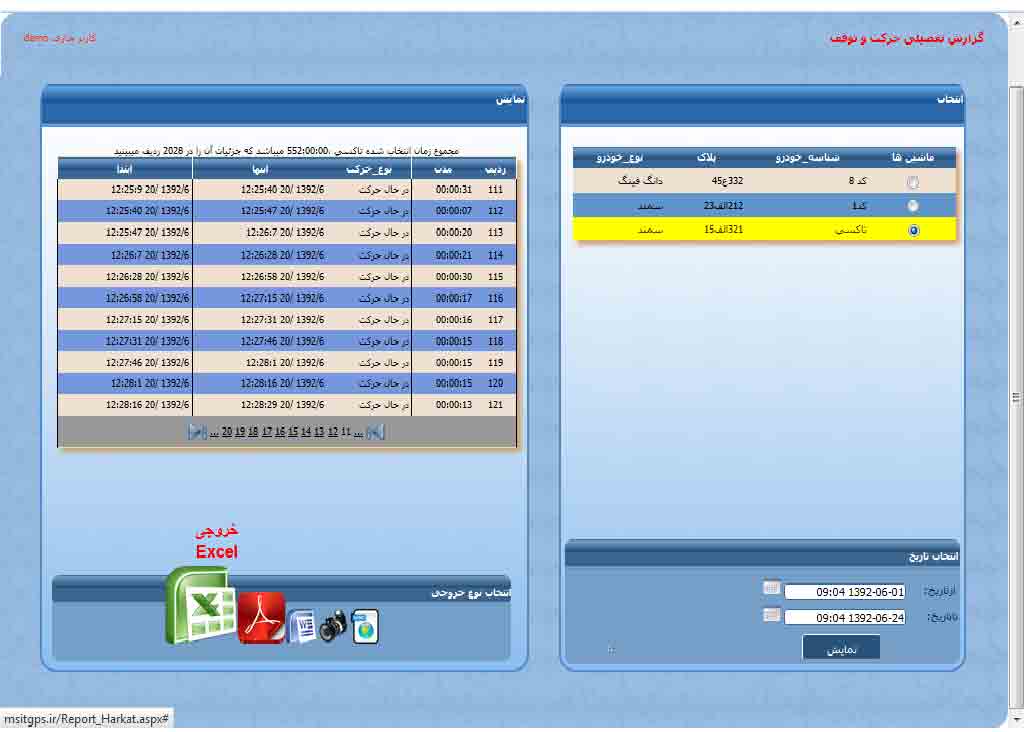
(14)
-
نتیجه گزارش در لیست سمت چپ ظاهر می شود که در صورت وجود صفحات زیاد تر از حد ،
لیست صفحه بندی می شود .
- همچنین در قسمت پایین صفحه با کلیک بر روی هر کدام از
آیکون ها خروجی ورد، اکسل، پی دی اف، عکس از صفحه ، می توانید بگیرید.
این گزارش میزان شارژ باطری را در بازه زمانی خاص نمایش می دهد
.
- ابتدا دستگاه مورد نظر را از لیست سمت راست انتخاب کرده
-
تاریخ مورد نظر را که
در قسمت پایین صفحه می باشد انتخاب کرده و دکمه نمایش را کلیک کنید تا لیست سمت چپ
ظاهر شود.
- توجه داشته باشید که اگر در انتخاب تاریخ مشکلی وجود داشته باشد گزارش
خروجی به شما نمی دهد و پیامی مبنی بر مشکل موجود در انتخاب تاریخ به شما در پایین
صفحه به شما می دهد.
(15)
این گزارش میزان شارژ سیم کارت دستگاه را در بازه زمانی خاص نمایش می دهد
- ابتدا دستگاه مورد نظر را از لیست سمت راست انتخاب کرده
-
تاریخ مورد نظر را که
در قسمت پایین صفحه می باشد انتخاب کرده و دکمه نمایش را کلیک کنید تا لیست سمت چپ
ظاهر شود.
- توجه داشته باشید که اگر در انتخاب تاریخ مشکلی وجود داشته باشد گزارش
خروجی به شما نمی دهد و پیامی مبنی بر مشکل موجود در انتخاب تاریخ به شما در پایین
صفحه به شما می دهد.
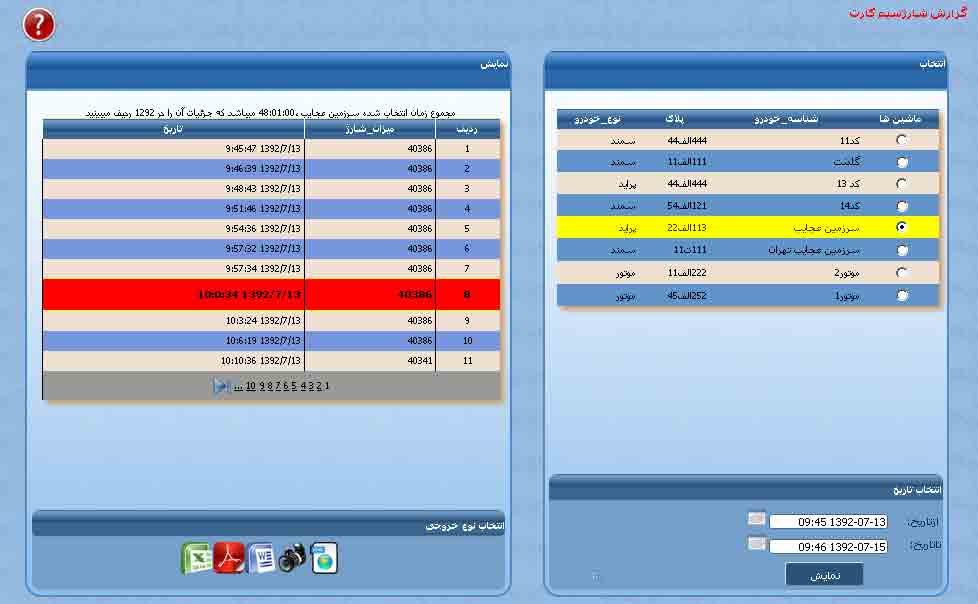
(16)
این گزارش تعداد و تاریخ و کد شارژ استفاده شده برای شارژ دستگاه را در بازه زمانی
خاص نمایش می دهد
- ابتدا دستگاه مورد نظر را از لیست سمت راست انتخاب کرده
-
تاریخ مورد نظر را که
در قسمت پایین صفحه می باشد انتخاب کرده و دکمه نمایش را کلیک کنید تا لیست سمت چپ
ظاهر شود.
- توجه داشته باشید که اگر در انتخاب تاریخ مشکلی وجود داشته باشد گزارش
خروجی به شما نمی دهد و پیامی مبنی بر مشکل موجود در انتخاب تاریخ به شما در پایین
صفحه به شما می دهد.
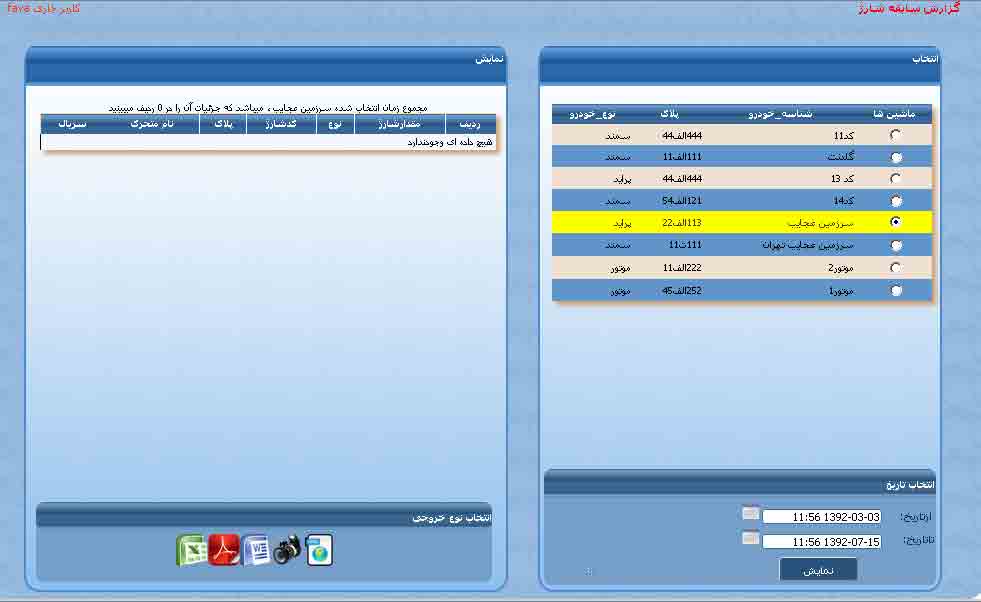
(17)
این گزارش مدت حرکت و مدت توقف و مدت قطع بودن دستگاه را در بازه زمانی خاص نمایش
می دهد .
- ابتدا دستگاه مورد نظر را از لیست سمت راست انتخاب کرده
-
تاریخ مورد نظر را که
در قسمت پایین صفحه می باشد انتخاب کرده و دکمه نمایش را کلیک کنید تا لیست سمت چپ
ظاهر شود.
- توجه داشته باشید که اگر در انتخاب تاریخ مشکلی وجود داشته باشد گزارش
خروجی به شما نمی دهد و پیامی مبنی بر مشکل موجود در انتخاب تاریخ به شما در پایین
صفحه به شما می دهد.
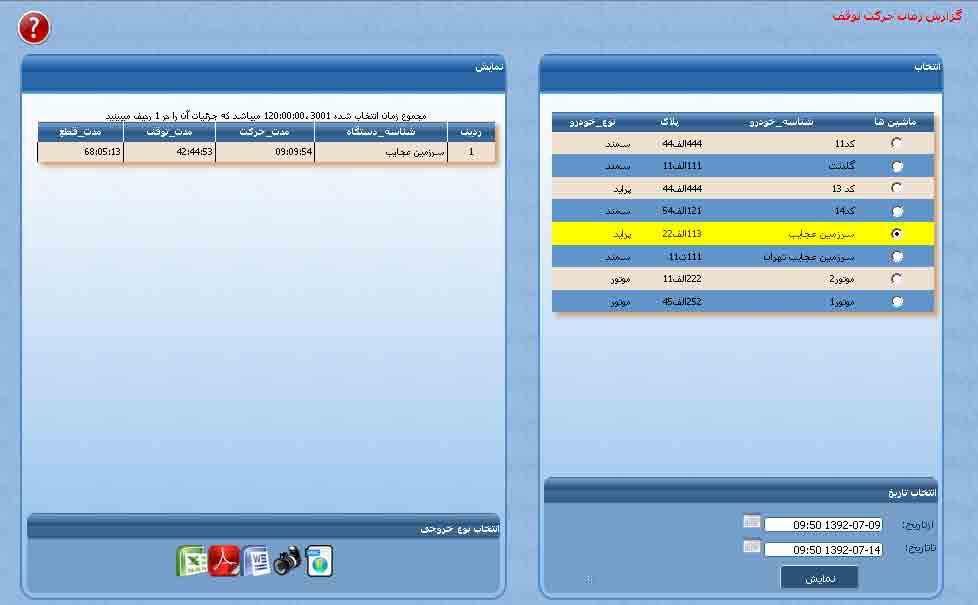
(17)
این گزارش مدت سرعت لحظه ای دستگاه را در بازه زمانی خاص نمایش می دهد این گزارش خروجی به صورت نمودار هم
نمایش می دهد.
- ابتدا دستگاه مورد نظر را از لیست سمت راست انتخاب کرده
-
تاریخ مورد نظر را که
در قسمت پایین صفحه می باشد انتخاب کرده و دکمه نمایش را کلیک کنید تا لیست سمت چپ
ظاهر شود.
- توجه داشته باشید که اگر در انتخاب تاریخ مشکلی وجود داشته باشد گزارش
خروجی به شما نمی دهد و پیامی مبنی بر مشکل موجود در انتخاب تاریخ به شما در پایین
صفحه به شما می دهد.
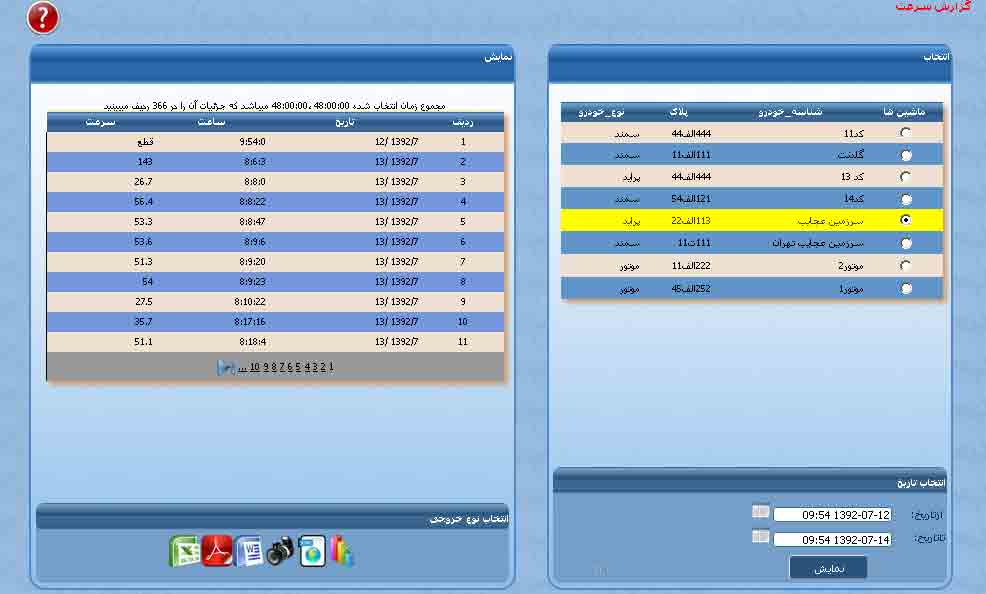
(18)
این گزارش مسافت طی شده و میزان مصرف سوخت ماشین را در بازه زمانی خاص نمایش می دهد
. توجه داشته باشید که برای
گرفتن خروجی صحیح مقادیر وارد شده میزان مصرف سوخت ماشین در قسمت مشخصات راننده
درست وارد شده باشد.
- ابتدا دستگاه مورد نظر را از لیست سمت راست انتخاب کرده
-
تاریخ مورد نظر را که
در قسمت پایین صفحه می باشد انتخاب کرده و دکمه نمایش را کلیک کنید تا لیست سمت چپ
ظاهر شود.
- توجه داشته باشید که اگر در انتخاب تاریخ مشکلی وجود داشته باشد گزارش
خروجی به شما نمی دهد و پیامی مبنی بر مشکل موجود در انتخاب تاریخ به شما در پایین
صفحه به شما می دهد.
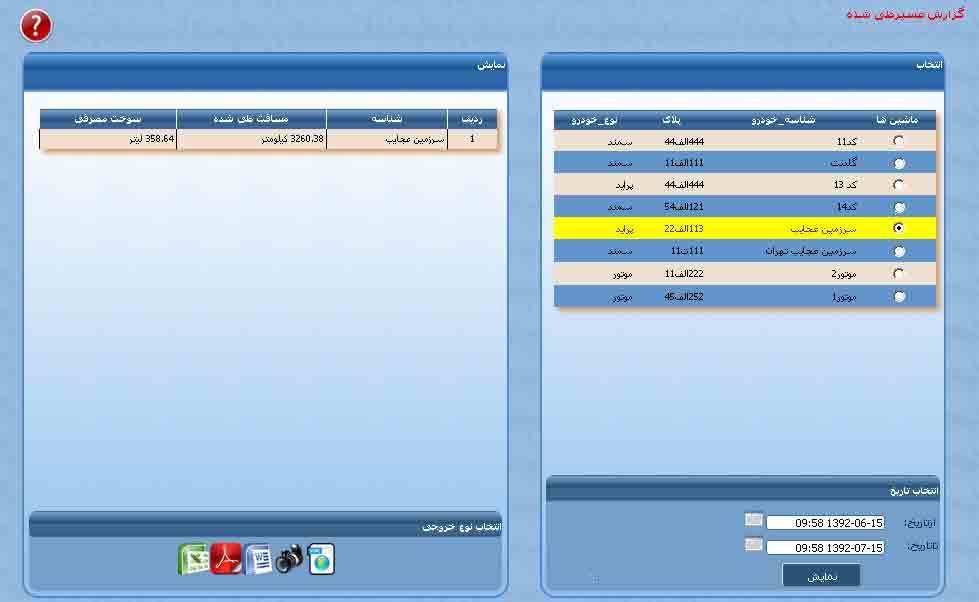
(19)
در صورت اتصال دستگاه جی پی اس به دستگاه تاکسیمتر می توان مقادیر کارکرد تاکسیمتر
را در بازه زمانی خاص مشاهده کرد.
. در این گزارش تعداد سرنشین برای زمانی است که راننده به صورت خطی مسافر حمل
می کند و با حالت دربستی متفاوت می باشد.
- ابتدا دستگاه مورد نظر را از لیست سمت راست انتخاب کرده
-
تاریخ مورد نظر را که
در قسمت پایین صفحه می باشد انتخاب کرده و دکمه نمایش را کلیک کنید تا لیست سمت چپ
ظاهر شود.
- توجه داشته باشید که اگر در انتخاب تاریخ مشکلی وجود داشته باشد گزارش
خروجی به شما نمی دهد و پیامی مبنی بر مشکل موجود در انتخاب تاریخ به شما در پایین
صفحه به شما می دهد.
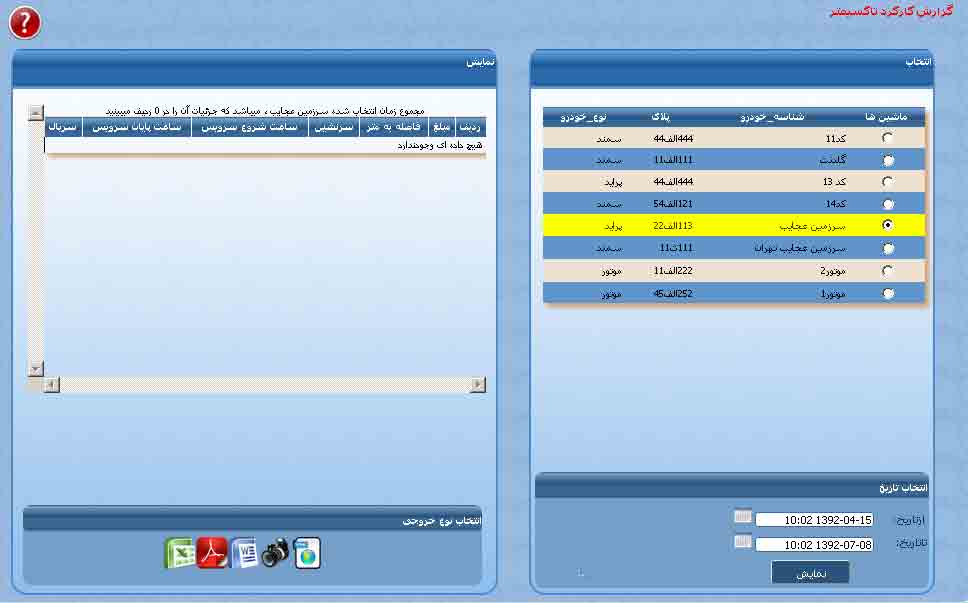
(20)
در صورت مجهز بودن دستگاه تاکسیمتر به تکنولوژی کارت های اعتباری (RFID) می توان
گزارش کار کرد کارت اعتباری در یک بازه زمانی خاص مشاهده کرد.
- ابتدا دستگاه مورد نظر را از لیست سمت راست انتخاب کرده
-
تاریخ مورد نظر را که
در قسمت پایین صفحه می باشد انتخاب کرده و دکمه نمایش را کلیک کنید تا لیست سمت چپ
ظاهر شود.
- توجه داشته باشید که اگر در انتخاب تاریخ مشکلی وجود داشته باشد گزارش
خروجی به شما نمی دهد و پیامی مبنی بر مشکل موجود در انتخاب تاریخ به شما در پایین
صفحه به شما می دهد.
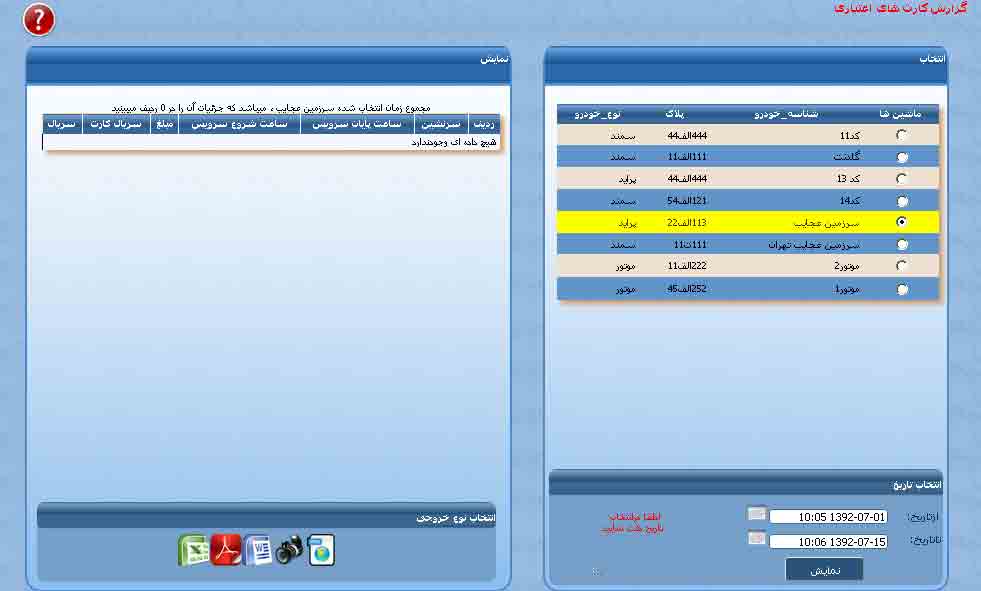
(21)
در صورت مجهز بودن دستگاه به سنسور می توان مقادیر خروجی سنسور ها را در بازه زمانی
خاص مشاهده کرد.
- ابتدا دستگاه مورد نظر را از لیست سمت راست انتخاب کرده
-
تاریخ مورد نظر را که
در قسمت پایین صفحه می باشد انتخاب کرده و دکمه نمایش را کلیک کنید تا لیست سمت چپ
ظاهر شود.
- توجه داشته باشید که اگر در انتخاب تاریخ مشکلی وجود داشته باشد گزارش
خروجی به شما نمی دهد و پیامی مبنی بر مشکل موجود در انتخاب تاریخ به شما در پایین
صفحه به شما می دهد.
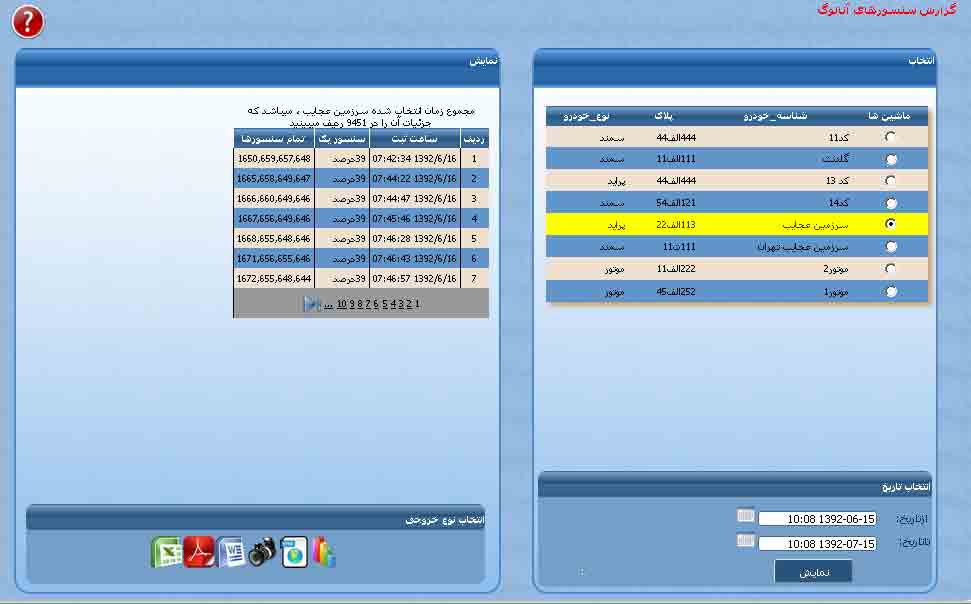
(22)
در این بخش تمامی دستگاه های موجود در زیر مجموعه کاربر جاری به صورت لیست نمایش
داده شده است که می توان به تمامی اطلاعات هر دستگاه دسترسی داشت و آن ها را مدیریت
کرد.
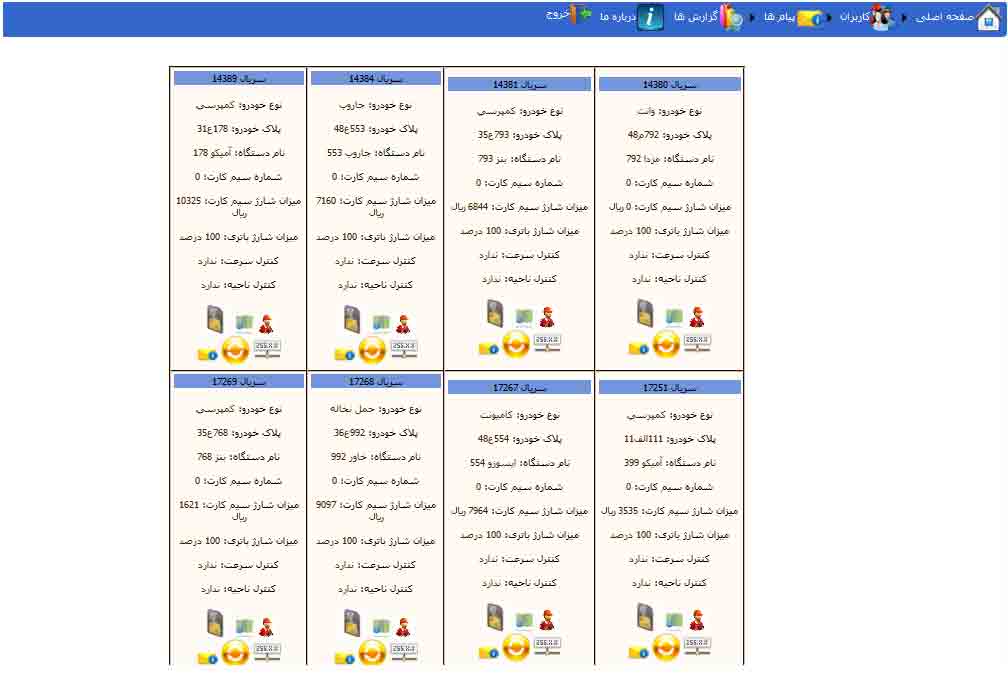
(23)
در این صفحه مسیری که دستگاه طی کرده بر روی نقشه به صورت خط کشی شده نمایش داده می
شود . ابتدا بازه زمانی مورد نظر را از پنل سمت چپ انتخاب کرده و دکمه جستجو زده تا
لیستی که پایین پنل موجود است پر شود.
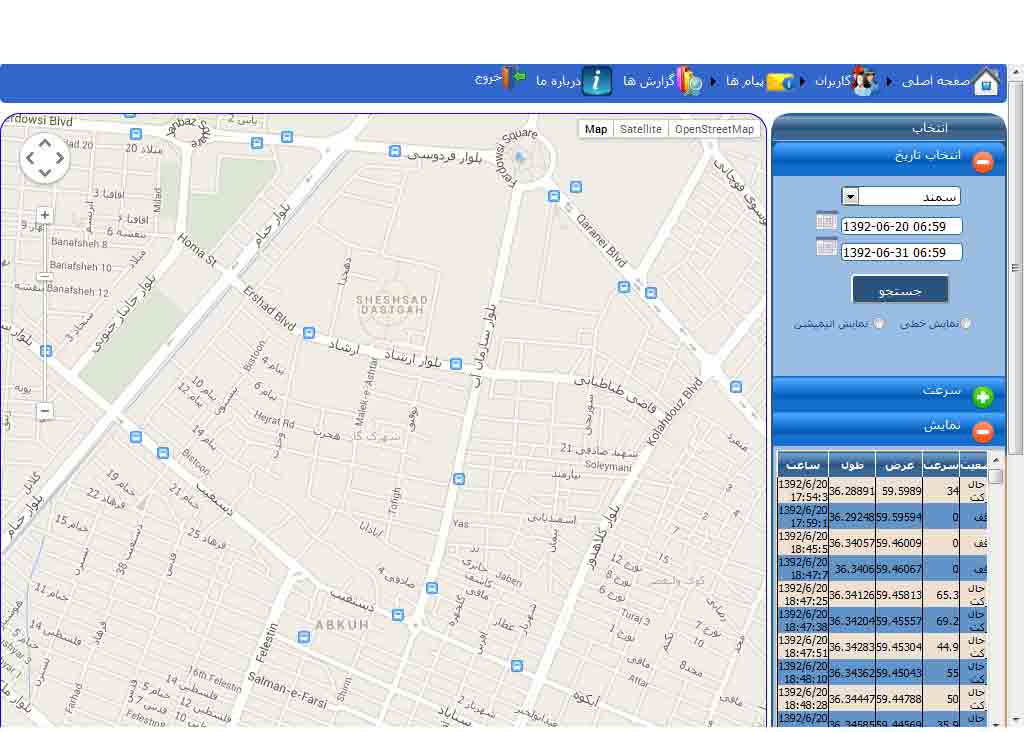
(24)
برای نمایش بر روی نقشه 2 حالت خطی و انیمیشن وجود دارد. در حالت نمایش خطی کل
مسیر طی شده را به صورت خیلی سریع و بدون مکث بر روی نقشه می کشد . در حالت نمایش
انیمیشن مسیر را به صورت خط به خط و با مکثی که خود کاربر مشخص می کند می کشد . با
انتخاب نمایش انیمیشن تب سرعت باز شده و می توان سرعت نمایش را بر اساس ثانیه مشخص
کرد . .
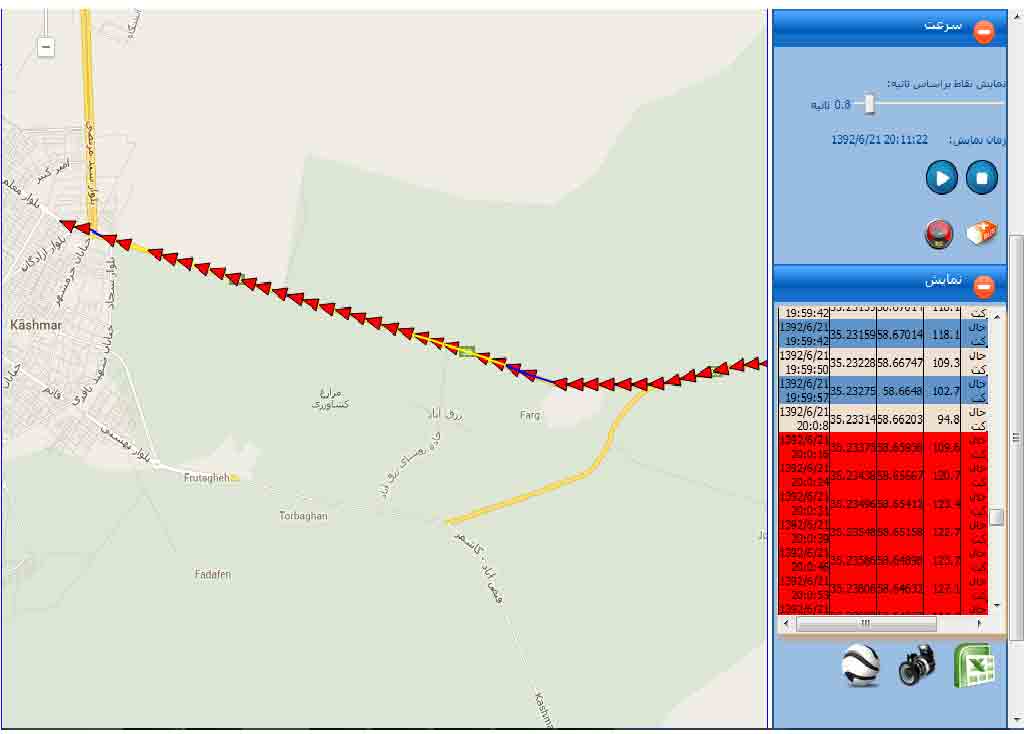
(25)
بعد از پر شدن لیست و انتخاب سرعت مورد نظر با کلیک بر روی این آیکون مسیر طی شده
دستگاه بر روی نقشه به صورت انیمیشن کشیده می شود.
در حین کشیده شدن مسیر ، با فشردن این آیکون کشیده شدن مسیر بر روی نقشه متوقف می
شود
مسیر کشیده شده بر روی نقشه را پاک می کند
در حین کشیدن مسیر بر روی نقطه ، با فشردن این آیکون سرعت همان لحظه دستگاه به
صورت انیمیشن نمایش داده می شود.
این آیکون از صفحه عکس می گیرد و به صورت فایل PNG خروجی می دهد.
این آیکون اطلاعات مسیر حرکت را به صورت فایل اکسل خروجی می دهد.
این آیکون مسیر حرکت دستگاه را به صورت GoogleEarth خروجی می دهد.
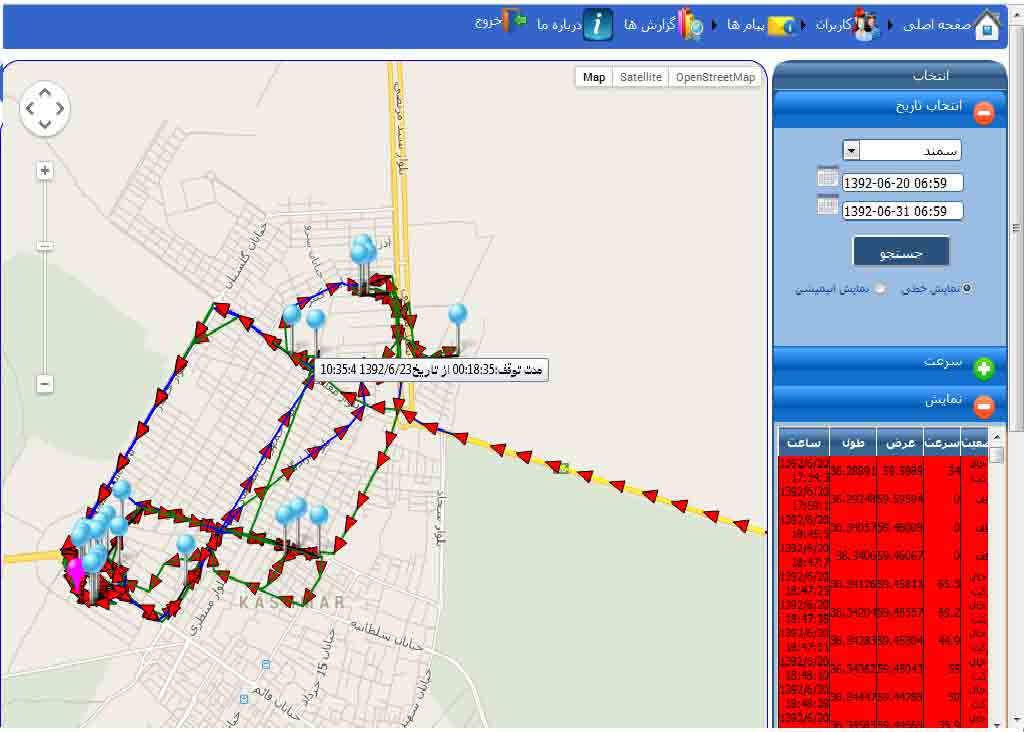
(26)
با کلید بر روی هر سطر از لیست پر شده مکان دقیق دستگاه در آن لحظه انتخاب شده بر
روی نقشه نمایش داده می شود.
در این بخش امکان حذف و یا اضافه کردن کاربر(مشخص کردن سطح کاربری) و همچنین امکان
تخصیص هر دستگاه به کاربر خاص وجود دارد.
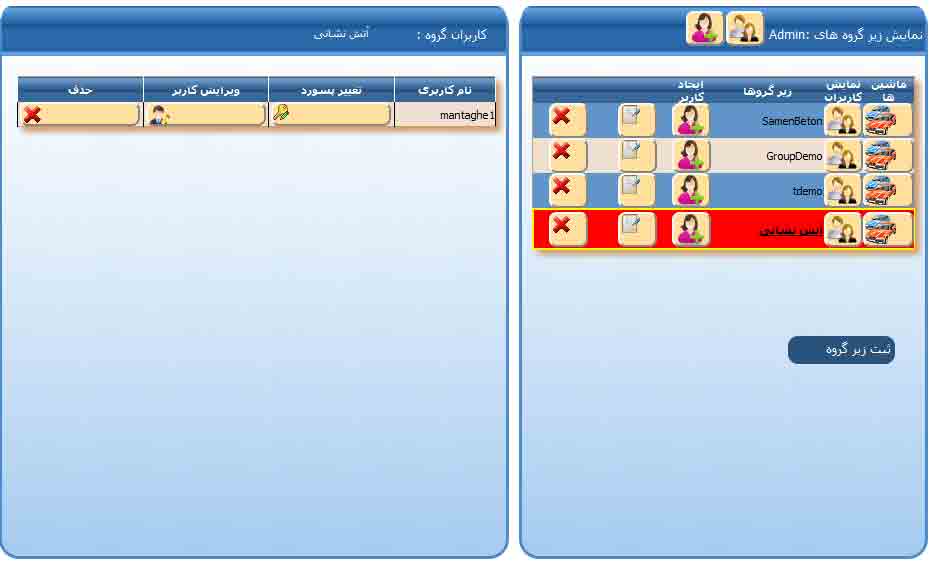
(27)
در لیست سمت راست گروه های کاربری در زیر مجموعه کاربر جاری نمایش داده شده است که
به هر کدام از آن ها می توان تغییرات زیر را اعمال کرد.
با کلیک روی این آیکون صفحه ای به شکل زیر باز می شود که می توان در آن ماشین های
مورد نظر را برای کاربر انتخاب شده ، انتخاب کرد. بدین معنا که این کاربر انتخاب
شده فقط به دستگاه های انتخاب شده دسترسی دارد.
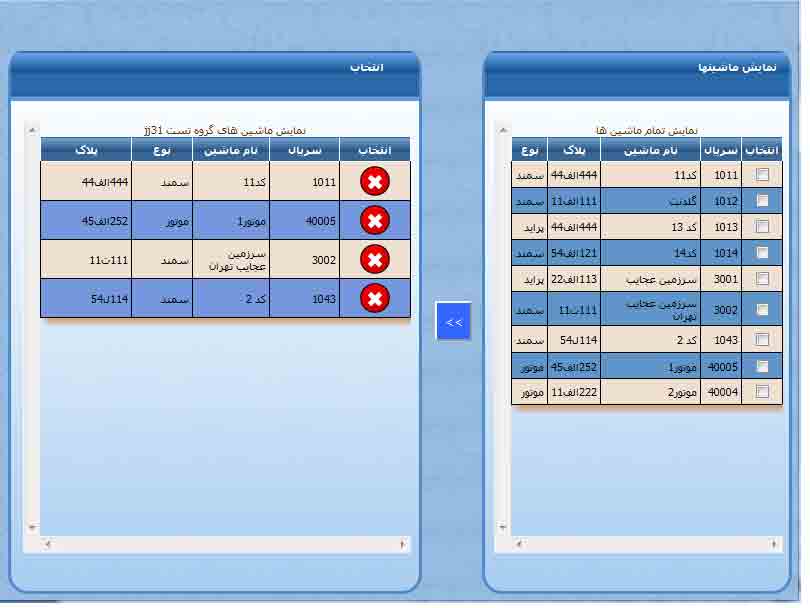
(28)
از لیست سمت راست دستگاه های مورد نظر انتخاب کرده و با کلیک بر روی آیکون بین دو
لیست دستگاه مورد نظر به زیر مجموعه کابر اضافه می شود. و همچنین با کلیک بر روی
آیکون ضربدر در لیست سمت چپ آن دستگاه انتخاب شده از زیر مجموعه کاربر حذف می شود.
با کلیک بر روی این آیکون کاربران موجود در زیر مجموعه کاربر انتخاب شده در لیست سمت
چپ نمایش داده می شود که امکان ویرایش و حذف آن ها در همان لیست وجود دارد
با کلیک بر روی این آیکون صفحه ای باز می شود که می توان کاربری جدید در زیر مجموعه
کاربر انتخاب شده ایجاد کرد.
توجه داشته باشید که نام کاربری که ایجاد می کنید با حروف انگلیسی نوشته شود.
با کلیک بر روی این آیکون صفحه ای باز می شود که می توان نام کاربر انتخاب شده را
تغییرداد.
با کلیک بر روی این آیکون کاربر انتخاب شده حذف می شود.
از دیگر قابلیت های سیستم امکان کنترل دستگاه با استفاده از اس ام اس می باشد که با
ارسال متن خاصی به شماره سیم کارت نصب شده بر روی دستگاه می توان تغییرات مورد نظر
را در دستگاه اعمال کرد. پیام های ارسالی باید دارای استاندارد های خاصی باشد که به
طور مختصر توصیح داده خواهد شد. قالب کلی هر پیامی به شکل روبرو می باشد.
مقادیر،دستور مورد نظر،رمز دستگاه
رمز پیش فرض برای ارسال پیام های کنترلی به دستگاه ها 123456 می باشد که قابل تغییر
نیز است.
Defualt DevicePIN =123456
در صورتی که ماشین دارای رله باشد با فرستادن این دستور ماشین در حال حرکت در اولین
زمان ایستادن به طور اتومات خاموش می شود.
DevicePIN,OFF
اگر ماشین با استفاده از دستور بالا خاموش شده باشد دیگر ماشین با استارت روشن نمی
شود . فقط با دستور ON می توان دستور بالا را لغو کرد تا دیگر ماشین با استارت روشن
شود.
DevicePIN,ON
اگر دستگاه دارای سنسور باشد دستور زیر وضعیت سنسور را به صورت SMS ارسال می کند.
DevicePIN,REPORT
در صورت وجود مشکل و یا هنگ کردن دستگاه با استفاده از دستور زیر می توان دستگاه را
ریست کرد.
DevicePIN,RESET
با استفاده از دستور زیر می توان با دستگاه ارتباط تلفنی برقرار کرد و در صورتی که
دستگاه میکروفن داشته باشد صدای داخل ماشین شنیده می شود.
DevicePIN,DIAL,Dest
همچنین می توان با این دستور سیم کارت دستگاه را شارژ و یا انواع بسته ها را فعال
کرد. به عنوان مثال دستور زیر دستگاه با این شماره سیم کارت ارتباط بر قرار می کند. .
123456,DIAL,0912345678
و یا دستور زیر سیم کارت مورد نظر را شارژ می کند.
سیم کارت همراه اول:

سیم کارت ایرانسل:

دستور زیر وضعیت کلی دستگاه از جمله موقعیت جغرافیایی و شارژ سیم کارت و شارژ باطری
دستگاه را بر می گرداند.
DevicePIN,POS
در صورت وجود رله می توان با دستور زیر رله را خاموش و یا روشن کرد.
DevicePIN,RELAY,RelayNumber,On/Off
اگر دستگاه دارای پنجره بالارونده باشد با استفاده از دستور زیر می توان پنجره ها
را بالا برد.
DevicePIN,WINDOW
با استفاده از دستور زیر می توان داده هایی که از دستگاه فرستاده می شود بر اساس
فاصله زمانی ( ثانیه ) و یا فاصله مکانی ( متر ) تنظیم کرد.
DevicePIN,SETPOS,Time,Metter
نکات لازم برای نصب جی پی اس برای نصب دستگاه بهتر است نکات زیر
رعایت شود :
-
دستگاه در محلی مناسب نصب و ثابت گردد بطوریکه در هنگام حرکت لرزشی نداشته باشد.
-
آنتن جی پی اس در محلی رو به آسمان قرار گیرد.
- اطمینان از بسته بودن آنتن GPS و GPRS .
- اطمینان از شارژ سیم کارت.
1. ابتدا چشمک زن شدن سریع چراغ قرمز ( چراغ پاور )
2. سپس چراغ قرمز هر 3 ثانیه چشمک می زند و چراغ آبی چشمک زن سریع می شود (
چراغ جی پی اس ) همچنین چراغ سبز شروع به چشمک زدن سریع می کند ( چراغ جی پی ار اس
) که نشان از شناخت سیم کارت توسط دستگاه می باشد. در صورت متصل شدن جی پی ار اس به
شبکه چراغ سبز از وضعیت سریع به وضعیت خاموش تغییر وضعیت داده و در هنگام تبادل
اطلاعات با شبکه چشمک زن می شود.
تذکر: اگر اصلا چراغ سبز روشن نشد به این معناست که دستگاه سیم کارت را
نشناخته است .
3. هنگام متصل شدن آنتن جی پی اس وضعیت چراغ آبی از چشمک سریع به چشمک زن هر 3
ثانیه تغییر وضعیت پیدا می کند.
4. در هنگام نصب با سیم کارت داخل دستگاه تماس گرفته شود، در صورتیکه تماس
برقرار شد به این معناست که دستگاه سیم کارت را شناخته است.
* چراغ سبز دستگاه در وضعیت چشمک سریع مانده است: شارژ سیم کارت دستگاه تمام
شده و یا آنتن جی پی ار اس محکم بسته نشده است.
* چراغ آبی دستگاه در وضعیت چشمک سریع مانده است: آنتن جی پی اس را چک کرده و یا محل
قرار گرفتن آن را در جایی مناسب تر تغییر دهید.